نظرة عامة على وكيل شبكة CX الإصدار 2.0
خيارات التنزيل
-
ePub (6.8 MB)
العرض في تطبيقات مختلفة على iPhone أو iPad أو نظام تشغيل Android أو قارئ Sony أو نظام التشغيل Windows Phone
لغة خالية من التحيز
تسعى مجموعة الوثائق لهذا المنتج جاهدة لاستخدام لغة خالية من التحيز. لأغراض مجموعة الوثائق هذه، يتم تعريف "خالية من التحيز" على أنها لغة لا تعني التمييز على أساس العمر، والإعاقة، والجنس، والهوية العرقية، والهوية الإثنية، والتوجه الجنسي، والحالة الاجتماعية والاقتصادية، والتمييز متعدد الجوانب. قد تكون الاستثناءات موجودة في الوثائق بسبب اللغة التي يتم تشفيرها بشكل ثابت في واجهات المستخدم الخاصة ببرنامج المنتج، أو اللغة المستخدمة بناءً على وثائق RFP، أو اللغة التي يستخدمها منتج الجهة الخارجية المُشار إليه. تعرّف على المزيد حول كيفية استخدام Cisco للغة الشاملة.
حول هذه الترجمة
ترجمت Cisco هذا المستند باستخدام مجموعة من التقنيات الآلية والبشرية لتقديم محتوى دعم للمستخدمين في جميع أنحاء العالم بلغتهم الخاصة. يُرجى ملاحظة أن أفضل ترجمة آلية لن تكون دقيقة كما هو الحال مع الترجمة الاحترافية التي يقدمها مترجم محترف. تخلي Cisco Systems مسئوليتها عن دقة هذه الترجمات وتُوصي بالرجوع دائمًا إلى المستند الإنجليزي الأصلي (الرابط متوفر).
المحتويات
المقدمة
يصف هذا المستند وكيل السحابة لتجربة العملاء (CX) من Cisco. برنامج Cisco (CX) Cloud Agent هو نظام برمجي محلي متطور وقابل لإضافة وحدات أخرى يستضيف إمكانيات خدمة مصغرة في حاويات خفيفة الوزن. يمكن تثبيت هذه الإمكانات وتكوينها وإدارتها في موقع العميل من السحابة. يعمل برنامج CX Cloud Agent على الإسراع في تحويل العروض الجديدة إلى نقود وعلى تطوير الإمكانات، كما يساعد على تطوير خدمات الجيل التالي التي تعتمد على البيانات الكبيرة والتحليلات والأتمتة وتعلم الأجهزة/الذكاء الصناعي (ML/AI) والدفق.
ملاحظة: يستهدف هذا الدليل مستخدمي CX Cloud Agent v2.0. يرجى الرجوع إلى وكيل سحابة Cisco CX للحصول على معلومات أخرى ذات صلة.
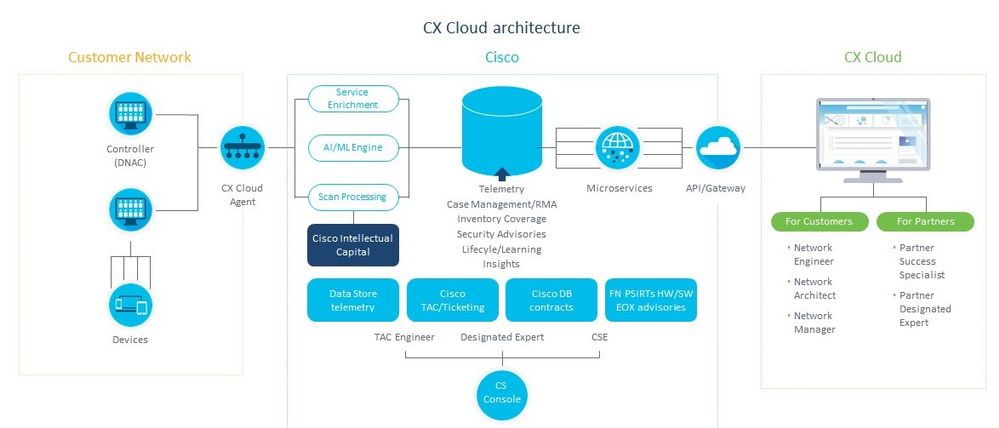
بنية CX Cloud Agent (وكيل CX Cloud) التقنية
ملاحظة: الصور (والمحتوى الموجود فيها) في هذا الدليل هي لأغراض مرجعية فقط. يمكن أن يختلف المحتوى الفعلي.
المتطلبات الأساسية
يعمل CX Cloud Agent (وكيل CX Cloud) كجهاز افتراضي (VM) ومتاح للتنزيل كجهاز افتراضي مفتوح (OVA) أو قرص ثابت افتراضي (VHD).
متطلبات النشر:
- أي من برامج مراقبة الأجهزة الافتراضية هذه:
- VMWare ESXi الإصدار 5.5 أو إصدار أحدث
- Oracle Virtual Box، الإصدار 5.2.30
- Windows Hypervisor الإصدار 2012 إلى 2016
- يمكن لبرنامج hypervisor إستضافة جهاز افتراضي (VM) يتطلب ما يلي:
- وحدة معالجة مركزية ثمانية النواة
- ذاكرة / ذاكرة وصول عشوائية (RAM) بسعة 16 جيجابايت
- تصل مساحة القرص إلى 200 جيجابايت
- للعملاء الذين يستخدمون مراكز بيانات Cisco US المخصصة كمنطقة بيانات أساسية لتخزين بيانات شبكة CX:
يجب أن يكون عميل سحابة CX قادرا على الاتصال بالخوادم الموضحة هنا، باستخدام FQDN، واستخدام HTTPS على منفذ TCP رقم 443:
FQDN: agent.us.csco.cloud
FQDN: ng.acs.agent.us.csco.cloud
شبكة FQDN: cloudsso.cisco.com
شبكة FQDN: api-cx.cisco.com - للعملاء الذين يستخدمون مراكز البيانات الأوروبية المخصصة من Cisco كمنطقة بيانات أساسية لتخزين بيانات سحابة CX:
يجب أن يكون وكيل سحابة CX قادرا على الاتصال بكلا الخادمين المظهرين هنا، باستخدام FQDN، واستخدام HTTPS على منفذ TCP رقم 443:
FQDN: agent.us.csco.cloud
FQDN: agent.emea.csco.cloud
FQDN: ng.acs.agent.emea.cisco.cloud
شبكة FQDN: cloudsso.cisco.com
شبكة FQDN: api-cx.cisco.com - للعملاء الذين يستخدمون مراكز بيانات آسيا والمحيط الهادئ المخصصة من Cisco كمنطقة بيانات أساسية لتخزين بيانات شبكة CX:
يجب أن يكون وكيل سحابة CX قادرا على الاتصال بكلا الخادمين المظهرين هنا، باستخدام FQDN، واستخدام HTTPS على منفذ TCP رقم 443:
FQDN: agent.us.csco.cloud
FQDN: agent.apjc.csco.cloud
FQDN: ng.acs.agent.apjc.cisco.cloud
شبكة FQDN: cloudsso.cisco.com
شبكة FQDN: api-cx.cisco.com
- بالنسبة للعملاء الذين يستخدمون مراكز بيانات Cisco أوروبا و Cisco آسيا Pacific المحددة كمنطقة بيانات أساسية لهم، يلزم الاتصال ب FQDN: agent.us.csco.cloud فقط لتسجيل وكيل سحابة CX مع CX Cloud أثناء الإعداد الأولي. بعد تسجيل "عميل سحابة CX" بنجاح مع CX Cloud، لم يعد هذا الاتصال مطلوبا.
- بالنسبة للإدارة المحلية لعامل سحابة CX، يجب الوصول إلى المنفذ 22.
ملاحظات أخرى حول CX Cloud Agent (وكيل CX Cloud):
- سيتم اكتشاف بروتوكول IP تلقائيا إذا تم تمكين بروتوكول التكوين الديناميكي للمضيف (DHCP) في بيئة الأجهزة الافتراضية (VM). وإلا، يجب توفر عنوان IPv4 حر وقناع شبكة فرعية وعنوان IP للعبارة الافتراضية وعنوان IP لخادم DNS.
- يتم دعم IPv4 فقط، وليس IPv6.
- يلزم توفر إصدارات مركز بنية الشبكة الرقمية (DNA) من 1.2.8 إلى 1.3.3.9 و 2.1.2.0 إلى 2.2.3.5 لمجموعة Cisco الأحادية المعتمدة فائقة التوفر.
- إذا كانت الشبكة تحتوي على اعتراض SSL، عنوان IP لوكيل سحابة CX الخاص بقائمة السماح.
إمكانية الوصول إلى المجالات الهامة
لبدء رحلة سحابة CX، يتطلب المستخدمون الوصول إلى هذه المجالات.
| المجالات الرئيسية |
المجالات الأخرى |
| cisco.com |
mixpanel.com |
| csco.cloud |
cloudfront.net |
| Split.io |
eum-appdynamics.com |
| appdynamics.com |
|
| tiqcdn.com |
|
| jquery.com |
مجالات خاصة بالمنطقة:
| الأمريكتين |
أوروبا والشرق الأوسط وإفريقيا |
أبيك |
| cloudsso.cisco.com |
cloudsso.cisco.com |
cloudsso.cisco.com |
| api-cx.cisco.com |
api-cx.cisco.com |
api-cx.cisco.com |
| agent.us.csco.cloud |
agent.us.csco.cloud |
agent.us.csco.cloud |
| ng.acs.agent.us.csco.cloud |
agent.emea.cisco.cloud |
agent.apjc.cisco.cloud |
| ng.acs.agent.emea.cisco.cloud |
ng.acs.agent.apjc.csco.cloud |
طلبات الترقية إلى وكيل سحابة CX الإصدار 2.0
يجب استيفاء المتطلبات الأساسية الموضحة في هذا القسم قبل الترقية إلى عميل سحابة CX الإصدار 2.0.
- تأكد من أنه يجب تثبيت عميل سحابة CX الإصدار 1.12.x والإصدارات الأحدث قبل بدء الترقية.
- قم بإجراء هذه الخطوات لتكوين خادم اسم المجال إذا لم يتم تكوينه بالفعل:
- قم بتسجيل الدخول إلى وحدة تحكم واجهة سطر الأوامر (CLI) للجهاز الظاهري لوكيل سحابة CX.
- قم بتنفيذ الأمر cxcli agent configureDNS.
- أدخل عنوان DNS IP.
- انقر.
Exit
- تأكد من أن شبكة العميل تسمح لأسماء المجالات في Critical Domain Access بإكمال إعادة تسجيل "عامل السحابة" أثناء الترحيل. يجب أن يكون وكيل سحابة CX قادرا على الوصول إلى هذه المجالات، كما يجب أن تكون المجالات قابلة للحل من خادم DNS. اتصل بفريق الشبكة إذا تعذر الوصول إلى أي مجال.
- أخذ لقطة عميل سحابي VM قبل بدء ترقية v2.0 (يلزم الوصول المناسب).
ملاحظة: يجب ترقية الإصدارات السابقة ل 1.10 إلى الإصدار 1.10 أولا، تليها ترقيات تدريجية إلى الإصدار 1.12.x، ثم إلى الإصدار 2.0. يمكن للمستخدمين الترقية من إعدادات المسؤول > مصادر البيانات في بوابة الشبكة الخاصة ب CX. انقر View Updateلإكمال الترقية.
الشروط التالية التي يجب استيفاؤها للإعداد الناجح:
- قائمة DNACs وبيانات الاعتماد الخاصة بها
- مستخدم DNAC مع الوصول إلى دور المسؤول أو المراقب
- عنوان IP الظاهري أو عنوان IP المستقل/المادي لمجموعة DNAC
- إمكانية الوصول الناجحة بين وكيل السحابة و DNAC
- يجب أن يحتوي DNAC على جهاز مدار 1 (واحد) كحد أدنى
الإصدارات المعتمدة من Cisco DNA Center
الإصدارات المعتمدة من العُقدة الفردية ومركز بنية الشبكة الرقمية من Cisco لمجموعات التوافر العالي هي من 1.2.8 إلى 1.3.3.9 ومن 2.1.2.0 إلى 2.2.3.5.
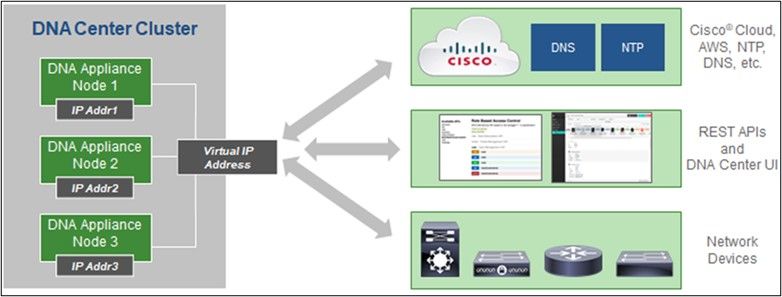
Multi-Node HA Cluster Cisco DNA Center (مركز بنية الشبكة الرقمية من Cisco لمجموعات التوافر العالي للعُقد المتعددة)
المتصفحات المدعومة
للحصول على أفضل تجربة على موقع الويب Cisco.com، نوصي بأحدث إصدار رسمي لهذه المستعرضات:
- Google Chrome
- Microsoft Edge
- Mozilla Firefox
نشر وكيل سحابة CX
لنشر CX Cloud Agent (وكيل CX Cloud):
- انقر فوق cx.cisco.com لتسجيل الدخول إلى CX Cloud.
- حدد
Campus Network وتصفح إلى ASSETS & COVERAGE تجانب.
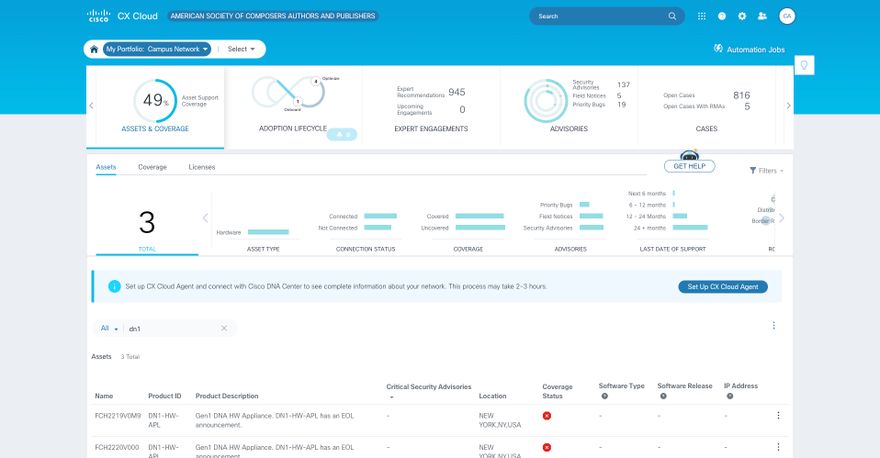 الصفحة الرئيسية
الصفحة الرئيسية
- انقر فوق إعداد وكيل سحابة CX في الشعار. يتم فتح نافذة إعداد عميل شبكة CX - مراجعة متطلبات النشر.
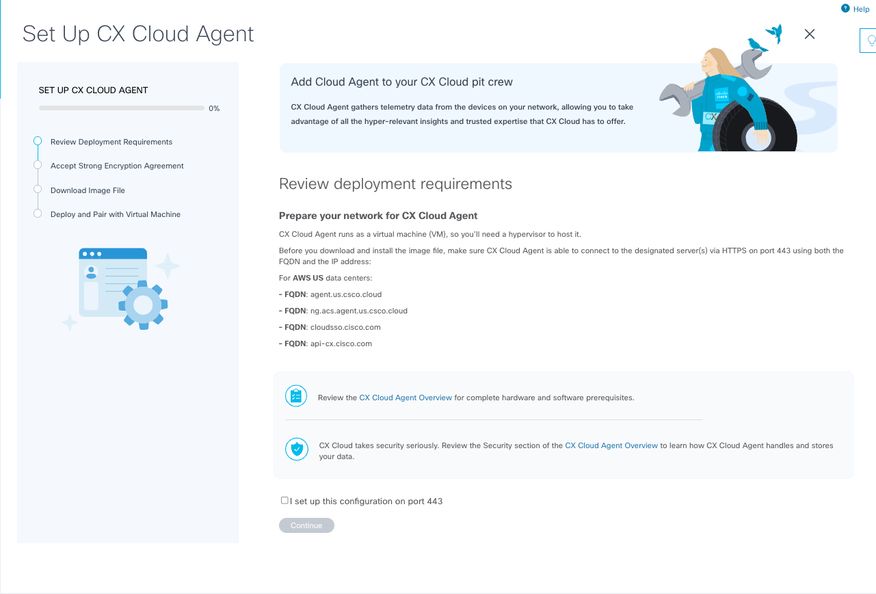 مراجعة متطلبات النشر
مراجعة متطلبات النشر - اقرأ المتطلبات الأساسية في مراجعة متطلبات النشر وحدد خانة الاختيار لإعداد هذا التكوين على المنفذ 443.
ملاحظة: الصور (والمحتوى الموجود فيها) في هذا الدليل هي لأغراض مرجعية فقط. يمكن أن يختلف المحتوى الفعلي.
5. انقر فوق متابعة. يتم فتح نافذة إعداد عميل سحابة CX - قبول إتفاقية التشفير القوية.
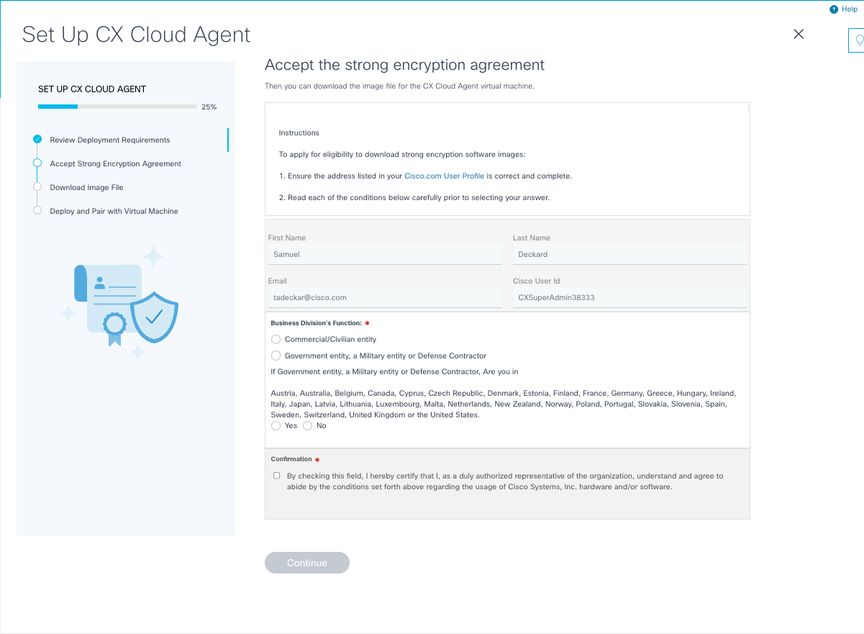 اتفاقية التشفير
اتفاقية التشفير
6. تحقق من المعلومات التي تم تعبئتها مسبقا في حقول الاسم الأول واسم العائلة والبريد الإلكتروني ومعرف مستخدم CCO.
7. حدد المناسب Business division’s function.
8. حدد Confirmation خانة الاختيار للموافقة على شروط الاستخدام.
9. انقر فوق متابعة. يتم فتح إطار إعداد عميل سحابة CX - تنزيل ملف الصورة.
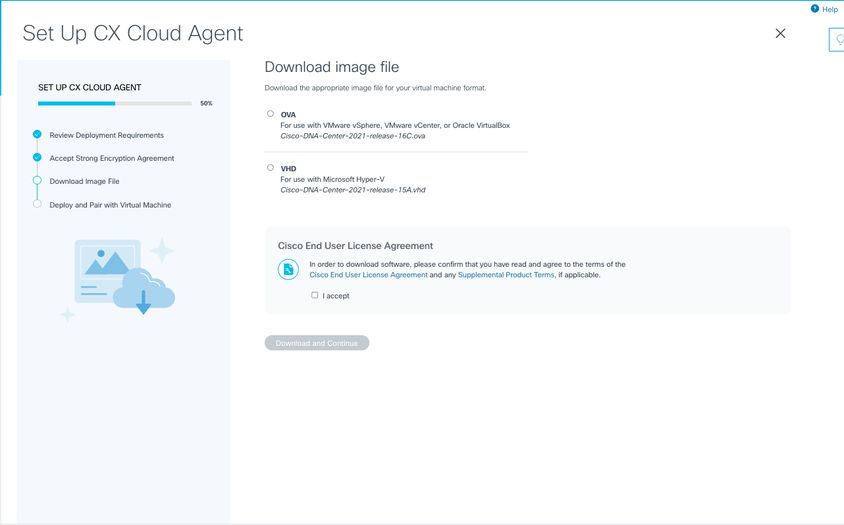 تنزيل صورة
تنزيل صورة
10. حدد تنسيق الملف المناسب لتنزيل ملف الصورة المطلوب تثبيته.
11. حدد خانة الاختيار أنا أقبل للموافقة على إتفاقية ترخيص المستخدم النهائي من Cisco.
12. انقر فوق تنزيل ومتابعة. يتم فتح برنامج إعداد عميل شبكة CX - النشر والاقتران مع نافذة الجهاز الظاهري.
13. ارجع إلى تكوين الشبكة لتثبيت OVA وتابع إلى القسم التالي لتثبيت وكيل سحابة CX.
توصيل وكيل سحابة CX ب CX Cloud
- أدخل رمز الازدواج المتوفر في مربع حوار وحدة التحكم أو واجهة سطر الأوامر (CLI).
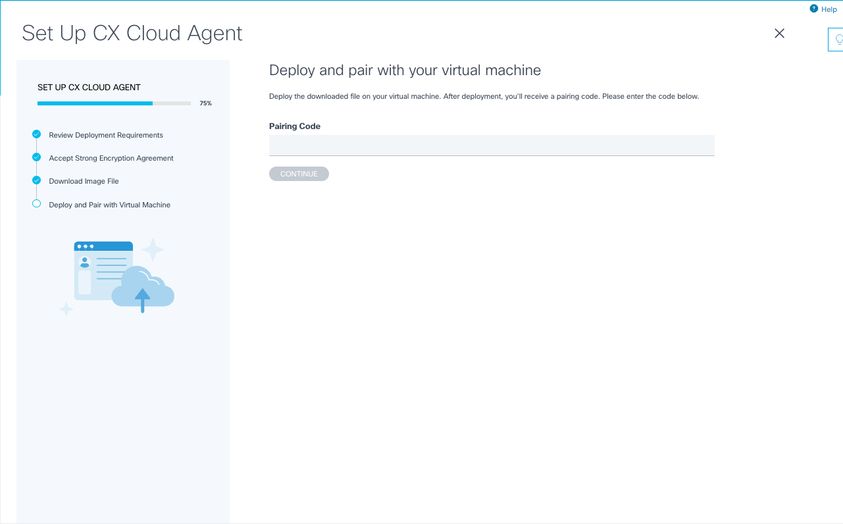 رمز الاقتران
رمز الاقتران
- انقر فوق متابعة لتسجيل وكيل سحابة CX. يعرض إعداد وكيل سحابة CX - التسجيل الناجح في نافذة لثوان قليلة قبل الانتقال تلقائيا إلى تكوين الاتصال بنافذة سحابة CX
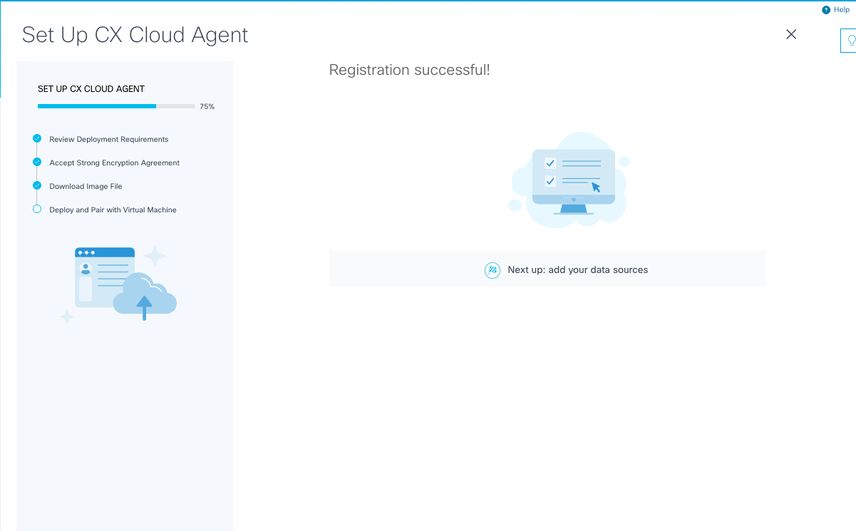 النجاح في التسجيل
النجاح في التسجيل
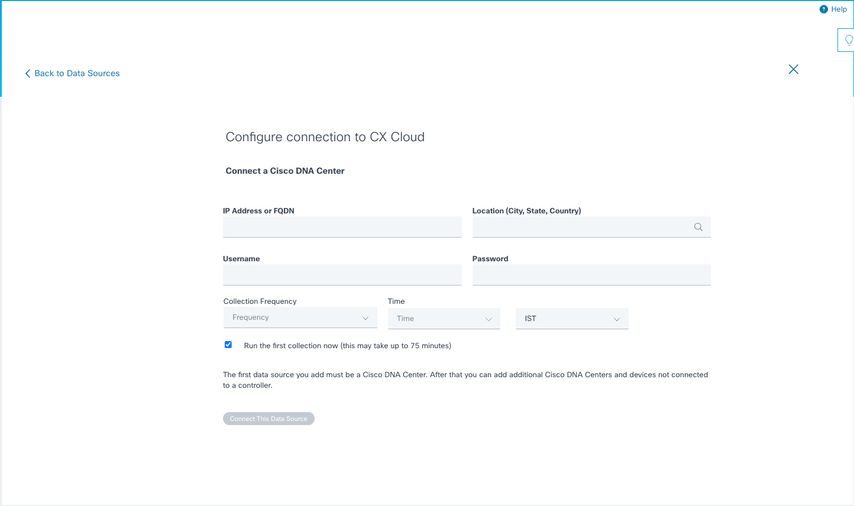 تكوين الاتصال
تكوين الاتصال
3. أدخل البيانات وانقر فوق توصيل مصدر البيانات هذا. تظهر رسالة التأكيد "نجح التوصيل".
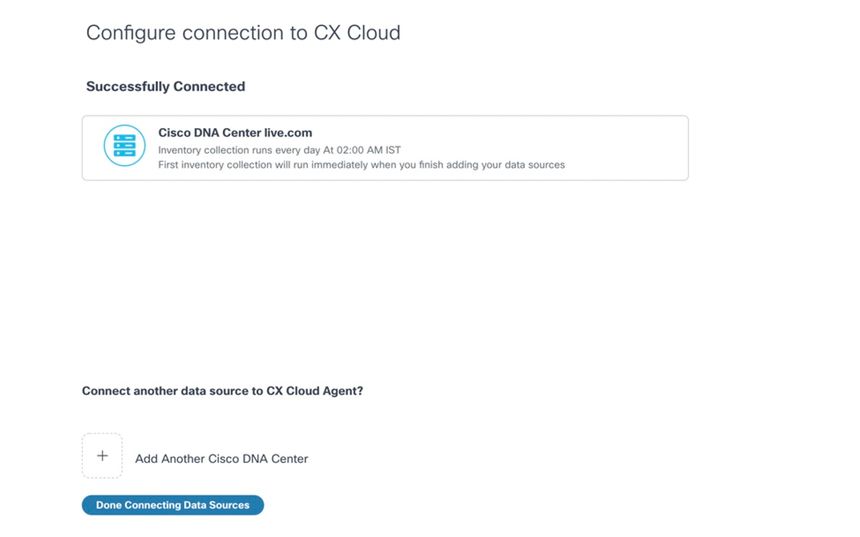 تمت إضافة DNAC بنجاح
تمت إضافة DNAC بنجاح
ملاحظة: انقر Add Another Cisco DNA Centerلإضافة عدة DNACs.
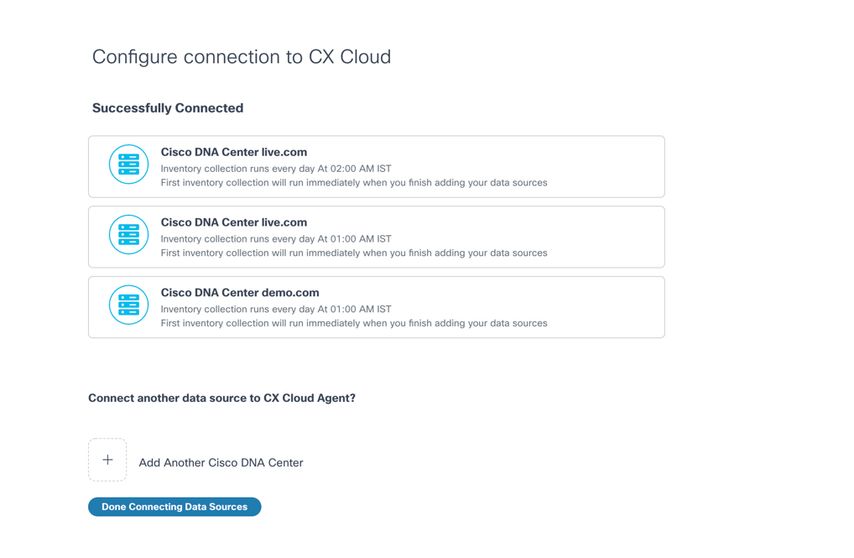 تمت إضافة DNACs متعددة
تمت إضافة DNACs متعددة
4. انقر فوق تم توصيل مصادر البيانات. يتم فتح الإطار مصادر البيانات.
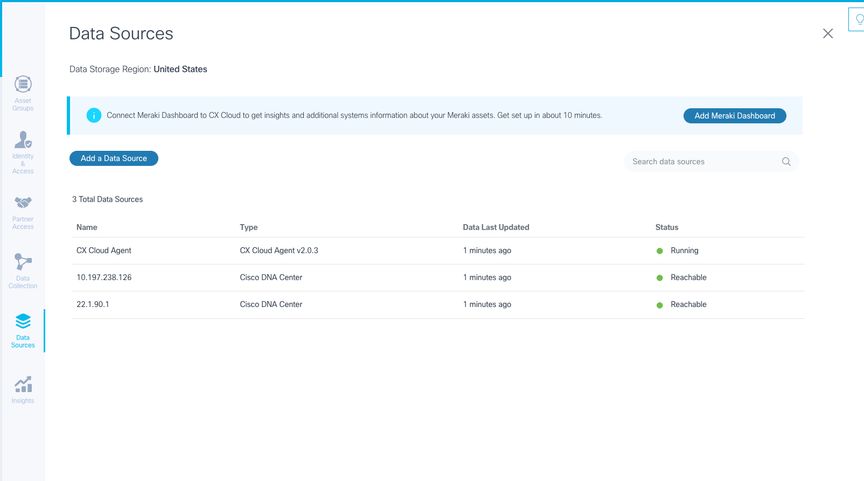 مصادر البيانات
مصادر البيانات
النشر وتكوين الشبكة
يمكن تحديد أي من هذه الخيارات لنشر وكيل سحابة CX:
- إذا قمتَ بتحديد VMware vSphere/vCenter Thick Client ESXi 5.5/6.0، فانتقل إلى Thick Client
- إذا قمتَ بتحديد VMware vSphere/vCenter Web Client ESXi 6.0، فانتقل إلى Web Client vSphere أو Center
- إذا قمتَ بتحديد Oracle Virtual Box، الإصدار 5.2.30، فانتقل إلى Oracle VM
- إذا قمتَ بتحديد Microsoft Hyper-V، فانتقل إلى Hyper-V
نشر OVA (الجهاز الافتراضي المفتوح)
تثبيت جهاز Thick Client ESXi، الإصدار 5.5/6.0
يتيح هذا العميل نشر CX Cloud Agent OVA باستخدام عميل vSphere السميك.
- بعد تنزيل الصورة، قم بتشغيل عميل vSphere من VMware وسجل الدخول.
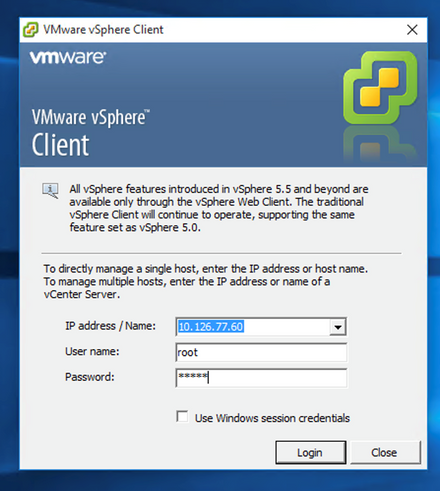
تسجيل الدخول
- انتقل إلى
File > Deploy OVF Template.
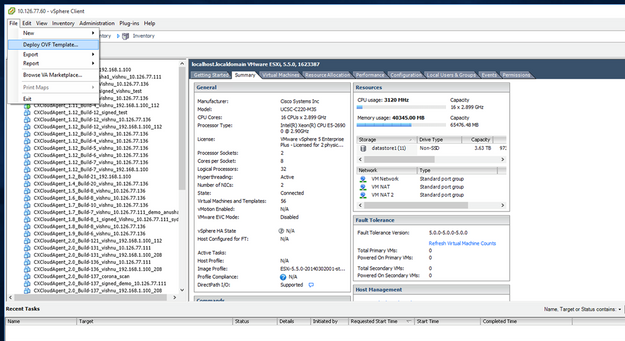
vSphere Client (عميل vSphere)
- استعرض لتحديد ملف OVA وانقر
Next.
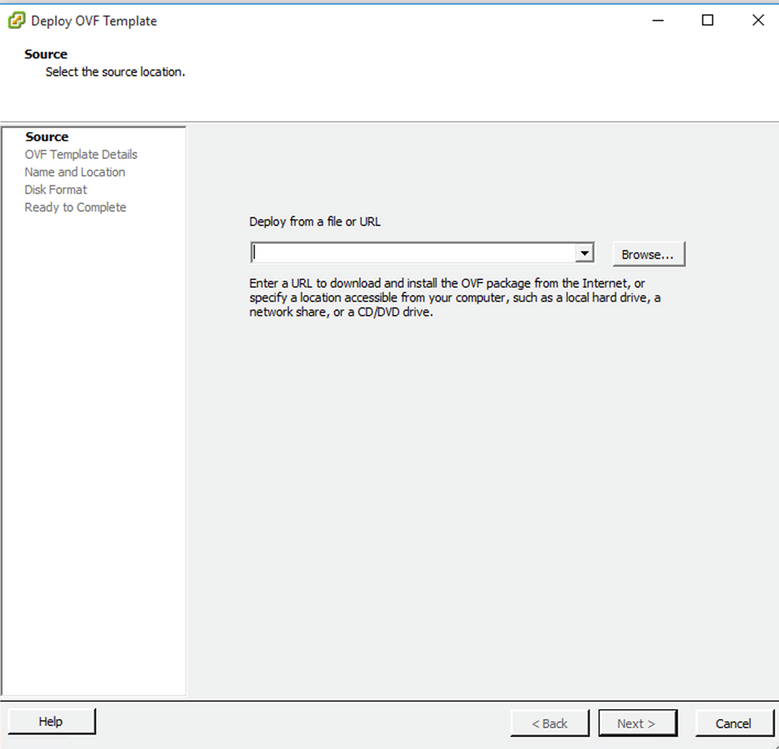
مسار OVA (الجهاز الافتراضي المفتوح)
- تحقق من
OVF Details الأمر وانقر فوق Next.
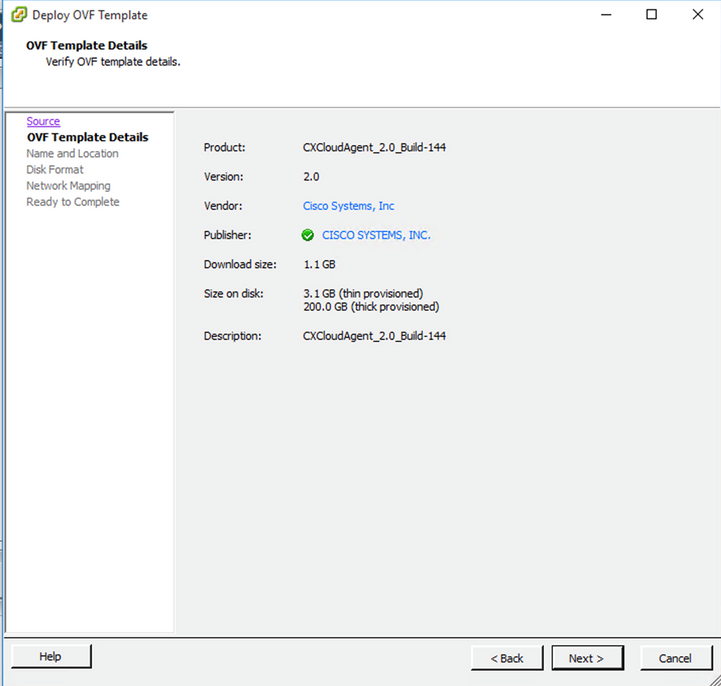
تفاصيل القالب
- أدخل a
Unique Name وانقر فوق Next.
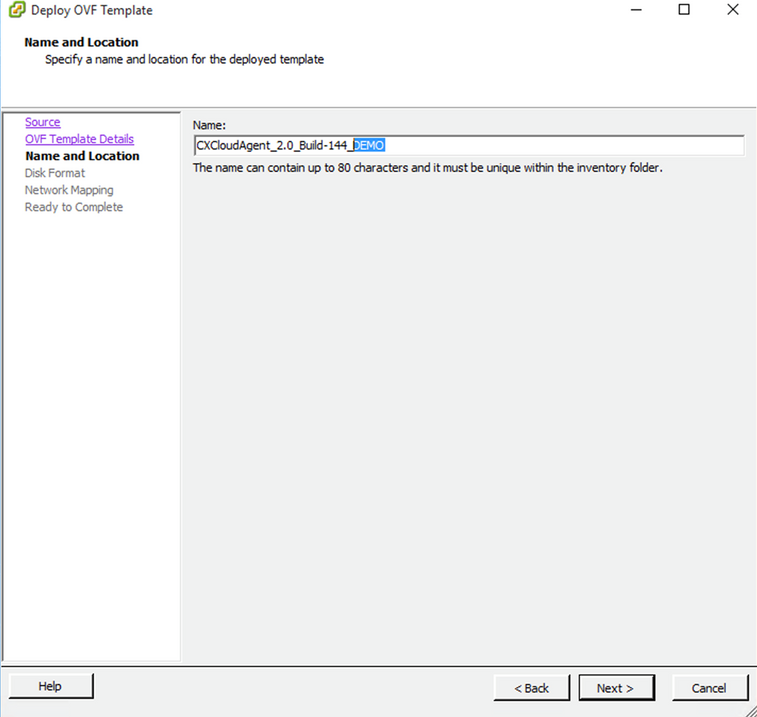
الاسم والموقع
- حدد a
Disk Format وانقر فوق Next (يوصى بالتزويد الدقيق).
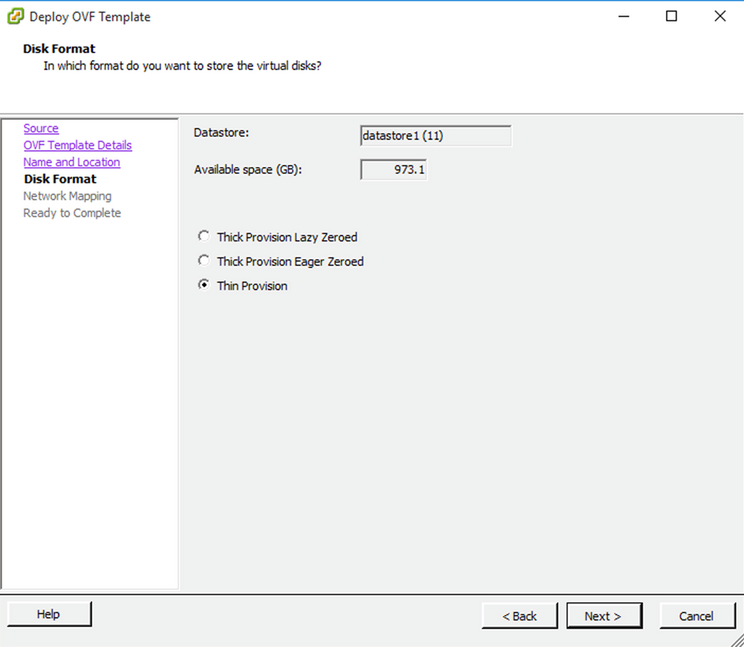
تنسيق القرص
- حدد
Power on after deployment خانة الاختيار وانقر فوق Finish.
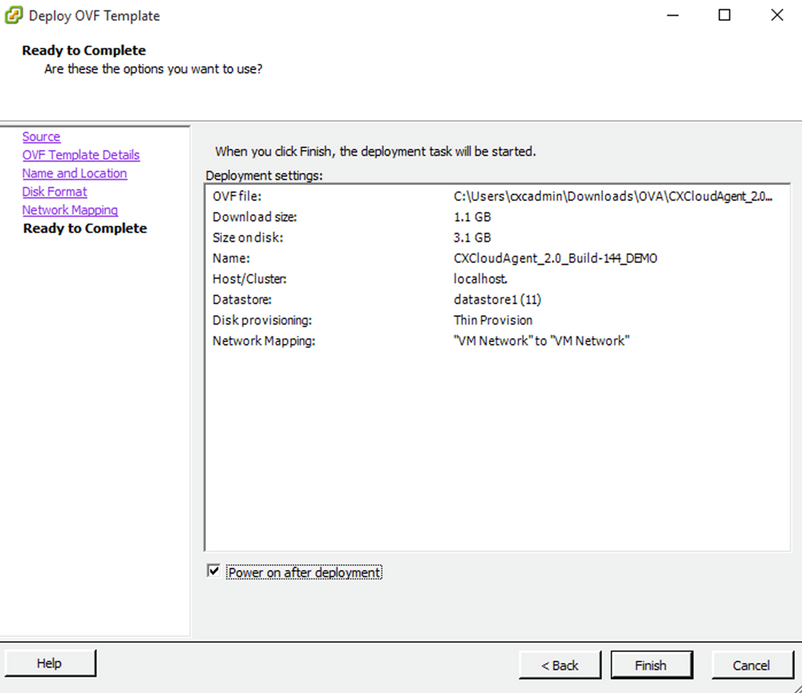
جاهز للإكمال
قد يستغرق النشر عدة دقائق. انتظر حتى تحصل على رسالة نجاح الأمر.
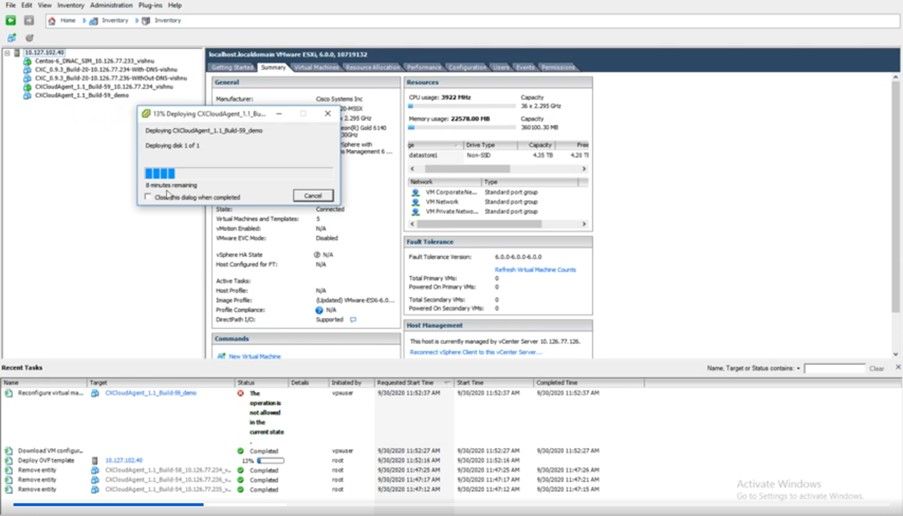
النشر قيد التقدم
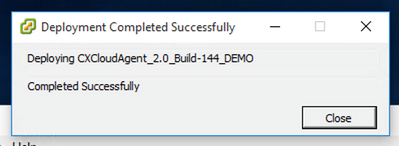
اكتمل النشر
- حدد الجهاز الظاهري الذي تم نشره للتو، وافتح وحدة التحكم وانتقل إلى تكوين الشبكة.
تثبيت Web Client ESXi، الإصدار 6.0
يقوم هذا العميل بنشر CX Cloud Agent OVA باستخدام ويب vSphere.
- قم بتسجيل الدخول إلى واجهة مستخدم VMWare باستخدام بيانات اعتماد ESXi/Hypervisor المستخدمة لنشر VM.
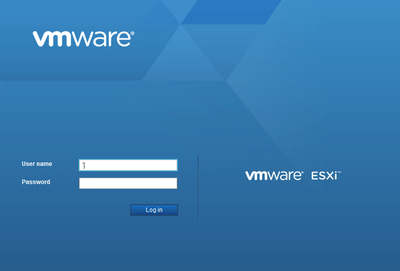
تسجيل الدخول إلى VMware ESXi
- تحديد
Virtual Machine > Create / Register VM.
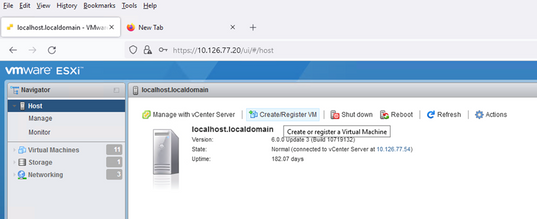
إنشاء جهاز افتراضي
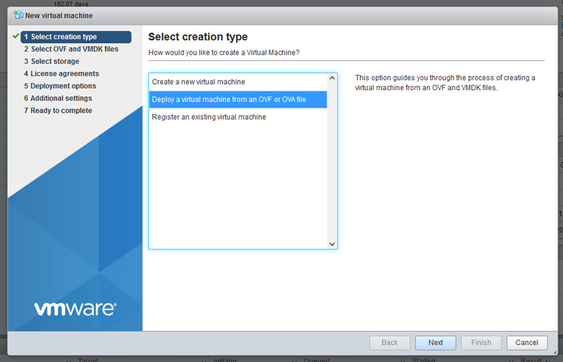
نشر OVA (الجهاز الافتراضي المفتوح)
- حدد
Deploy a virtual machine from an OVF or OVA file وانقر Next. - أدخل اسم الجهاز الظاهري (VM) أو استعرض لتحديد الملف أو قم بسحب وإفلات ملف OVA الذي تم تنزيله.
- انقر.
Next
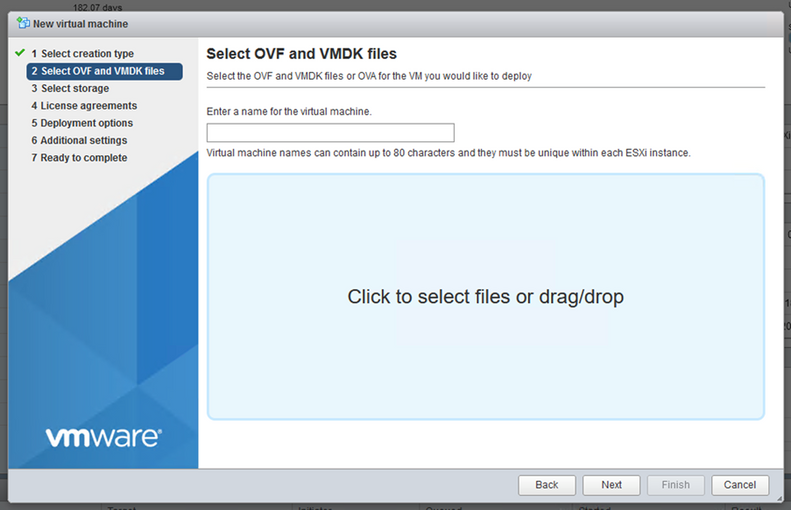
تحديد OVA (الجهاز الافتراضي المفتوح)
- حدد
Standard Storage وانقر Next.
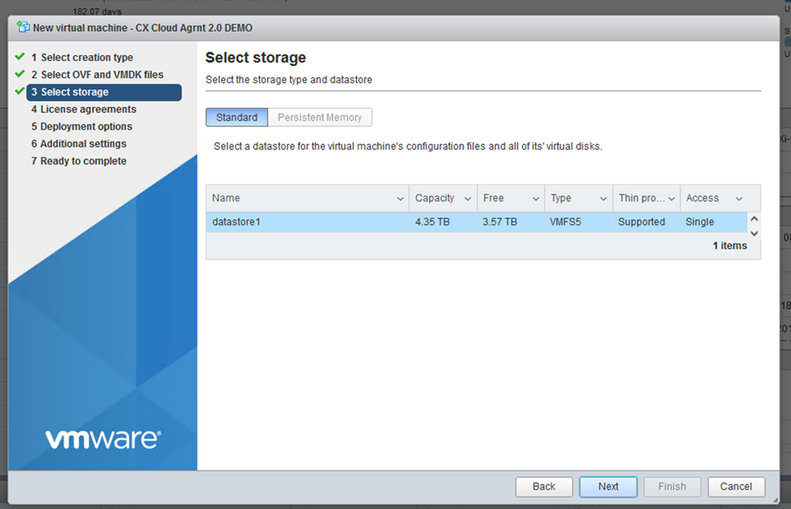
تحديد وحدة تخزين
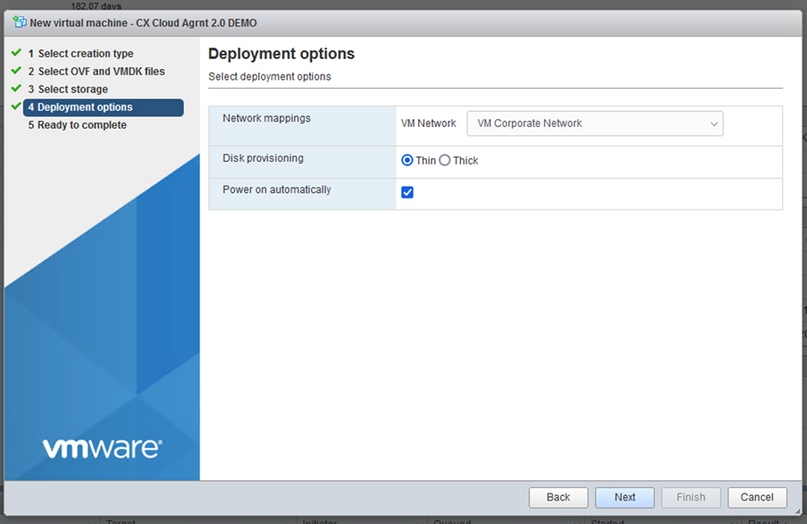
خيارات النشر
- حدد خيارات النشر المناسبة وانقر
Next.
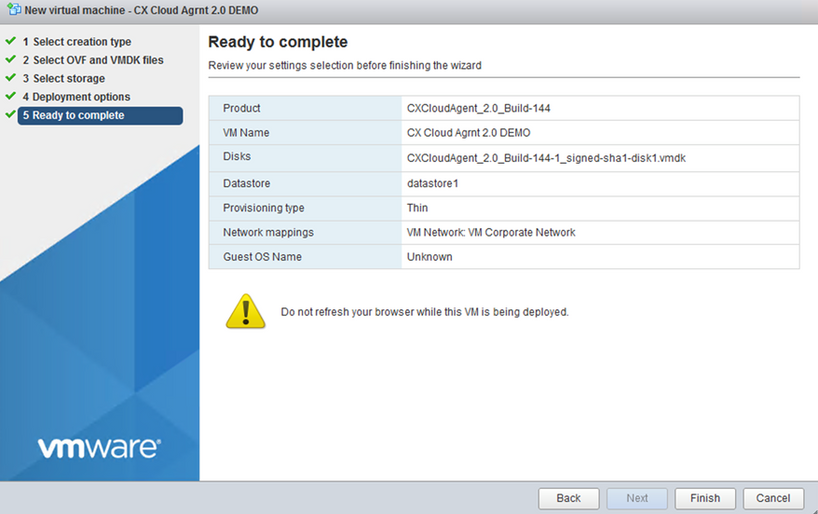
جاهز للإكمال
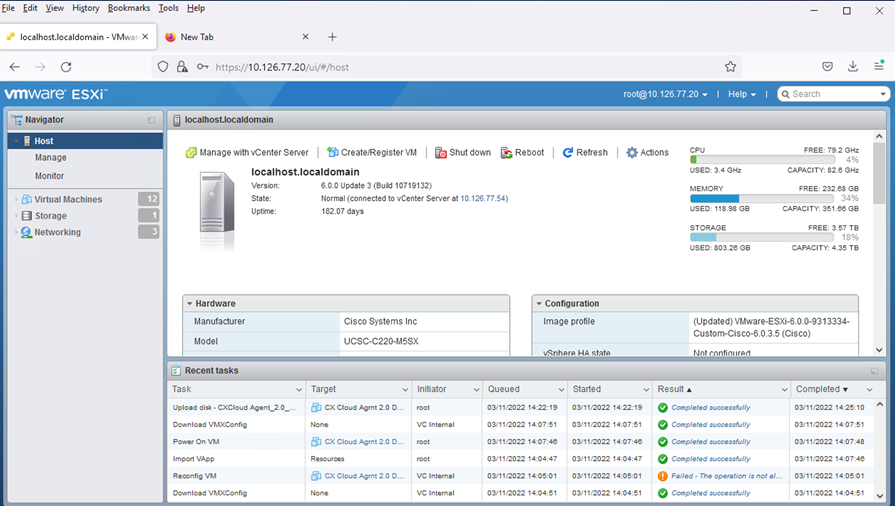
اكتمال ناجح
- راجع الإعدادات وانقر
Finish. - حدد الجهاز الظاهري الذي تم نشره للتو وحدد
Console > Open browser console.
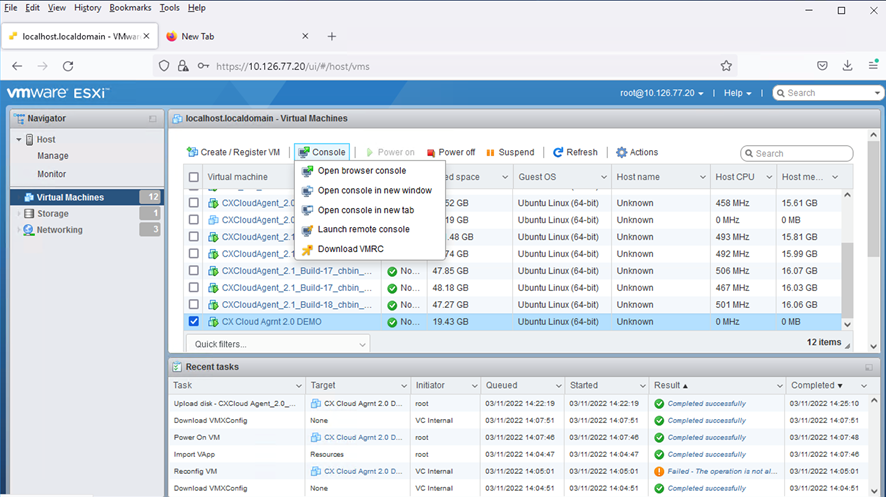
فتح وحدة التحكُّم
- انتقل إلى تكوين الشبكة.
تثبيت Web Client vCenter
- قم بتسجيل الدخول إلى عميل vCenter باستخدام بيانات اعتماد ESXi/Hypervisor.
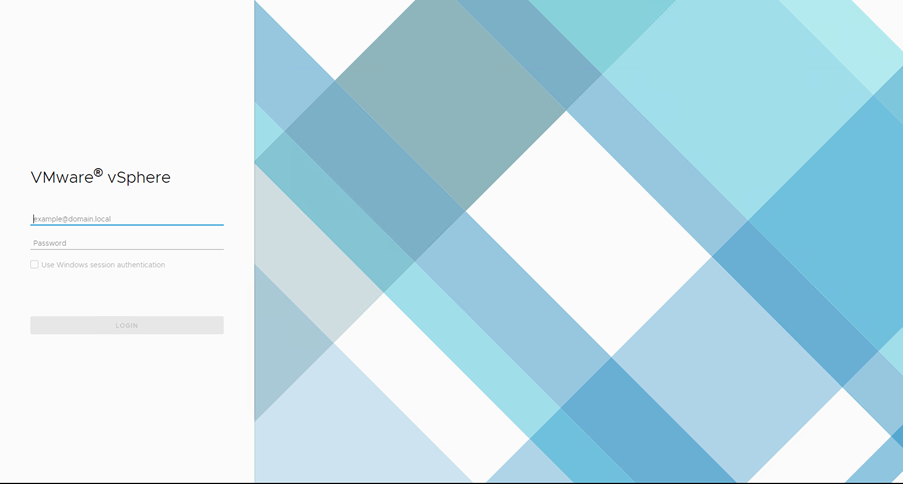
تسجيل الدخول
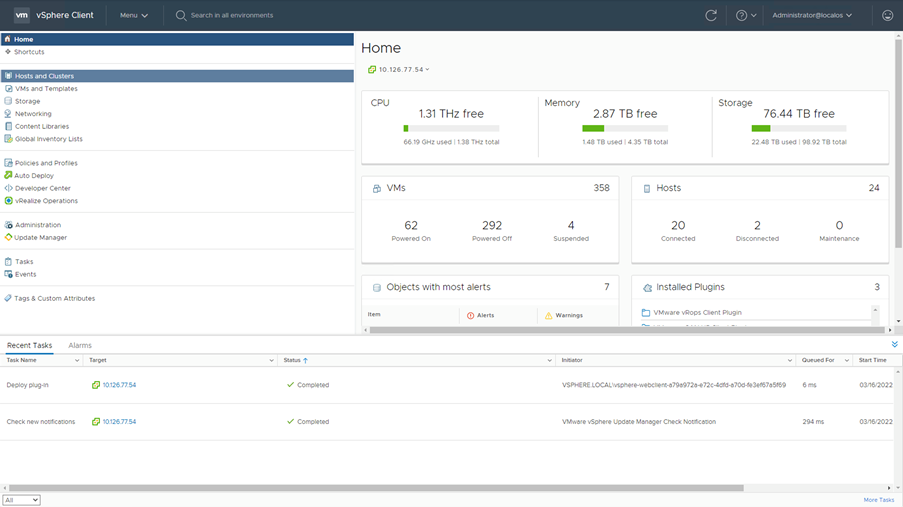
الشاشة الرئيسية
- في الصفحة الرئيسية انقر
Hosts and Clusters.
- حدد الجهاز الظاهري ثم انقر
Action > Deploy OVF Template.
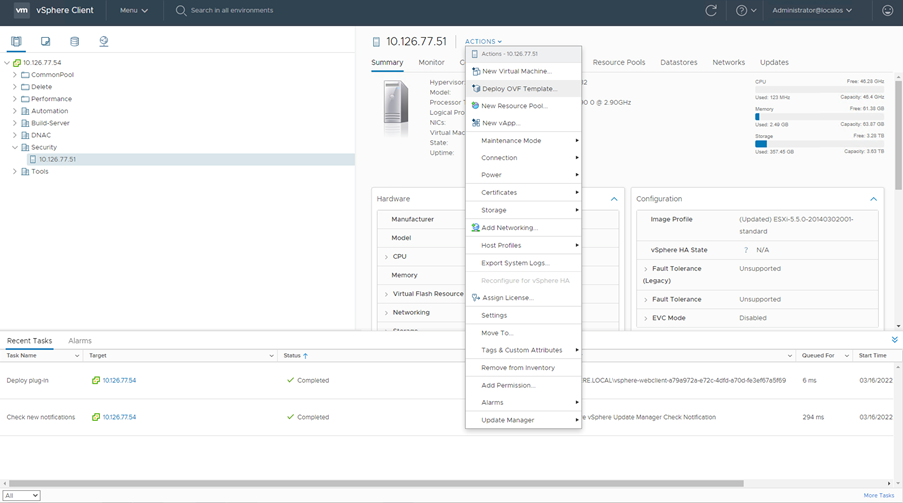
الإجراءات
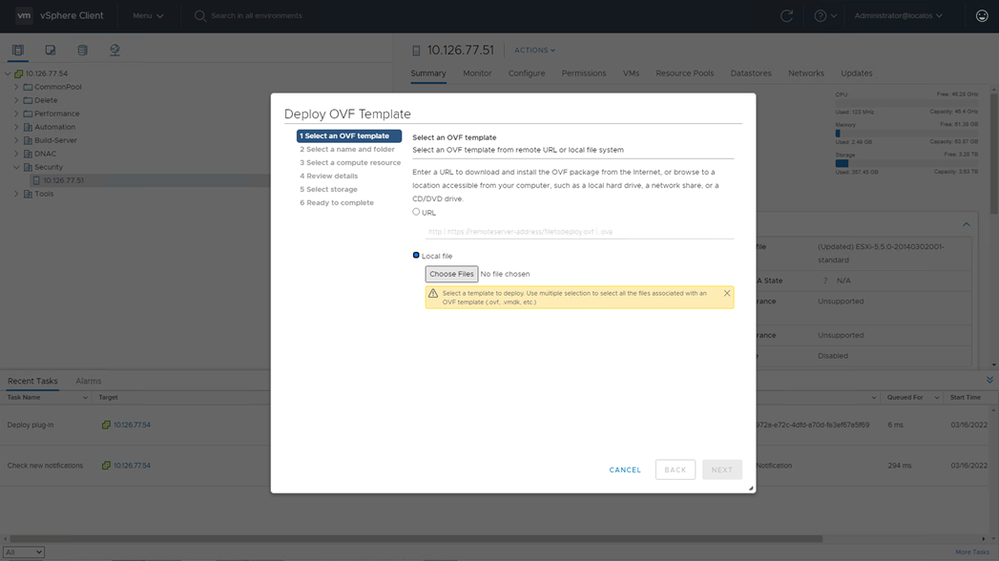
تحديد قالب
- أضف عنوان URL مباشرة أو استعرض لتحديد ملف OVA وانقر
Next. - أدخل اسما فريدا واستعرض للوصول إلى الموقع إذا لزم الأمر .
- انقر.
Next
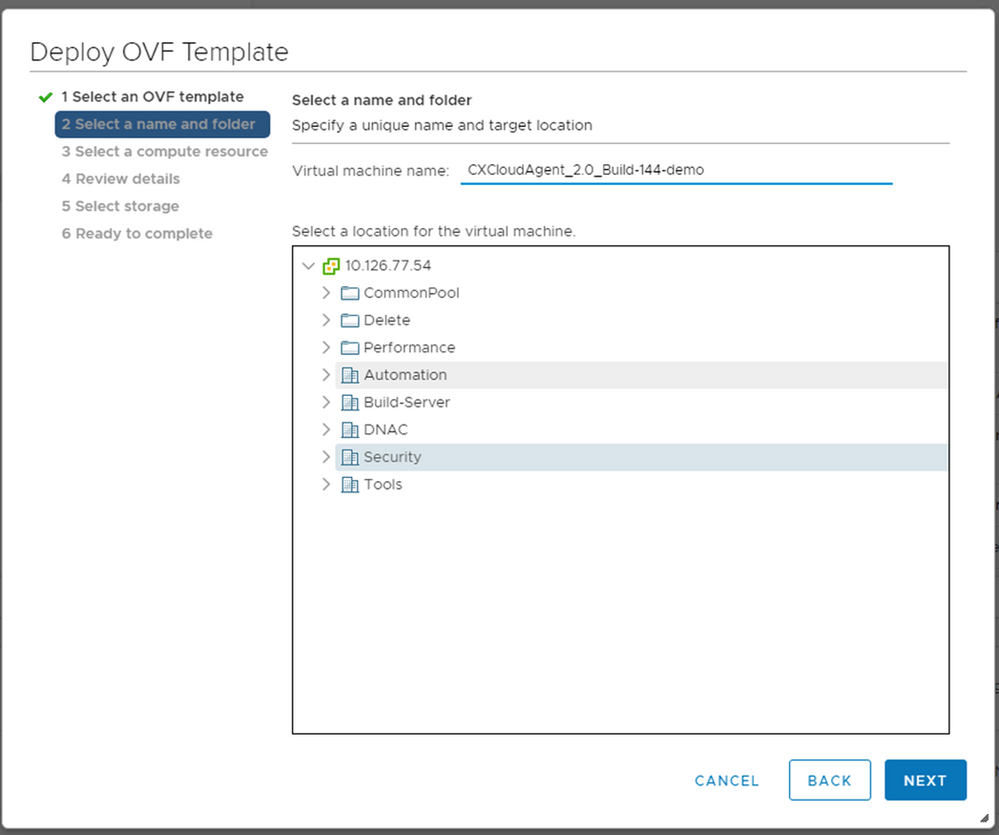
الاسم والمجلد
- حدد مورد حوسبة وانقر
Next.
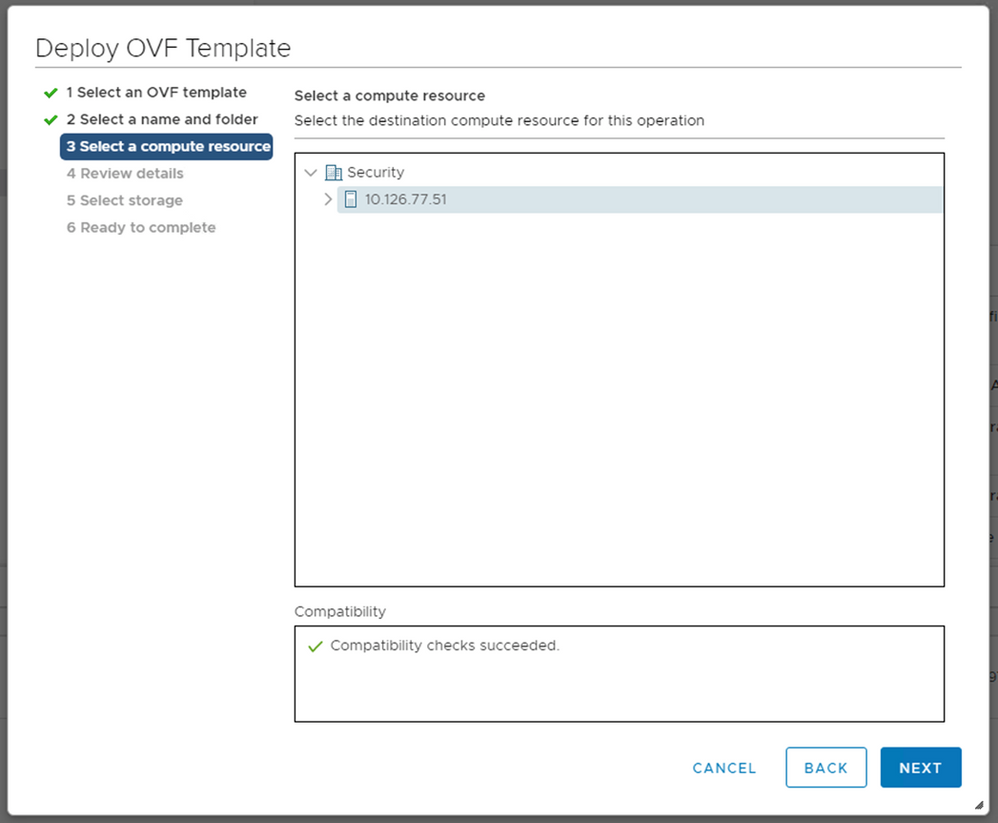
تحديد مورد حوسبة - راجع التفاصيل وانقر
Next.
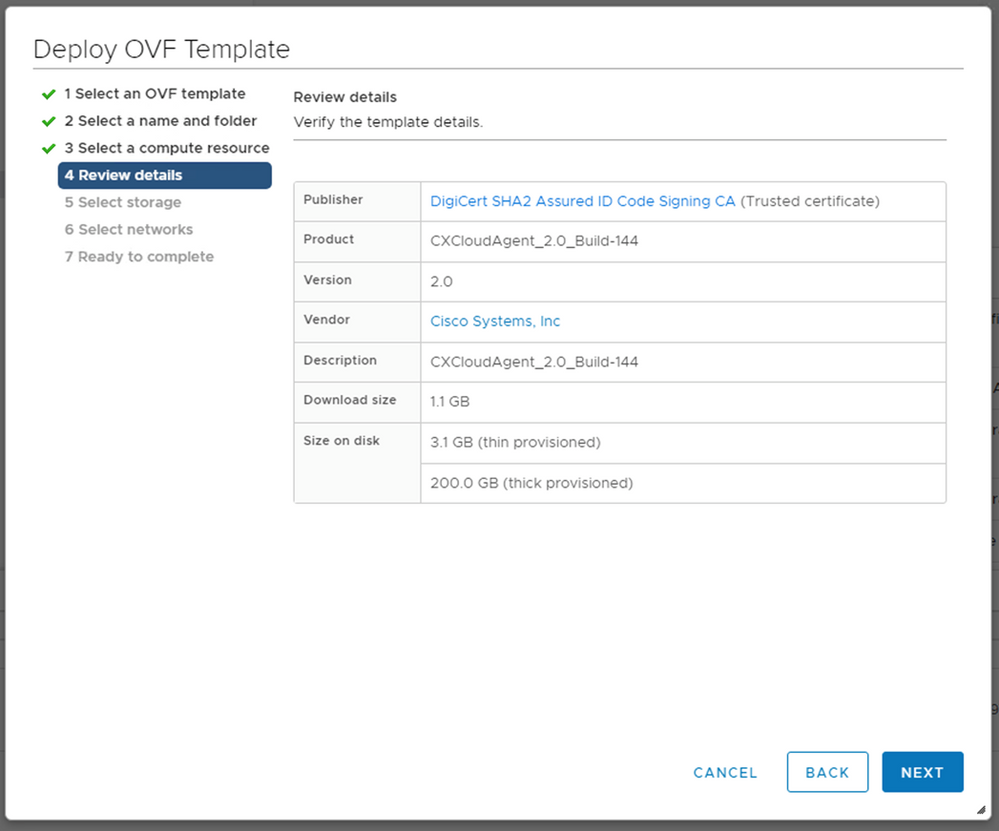
مراجعة التفاصيل
- حدد تنسيق القرص الظاهري وانقر
Next.
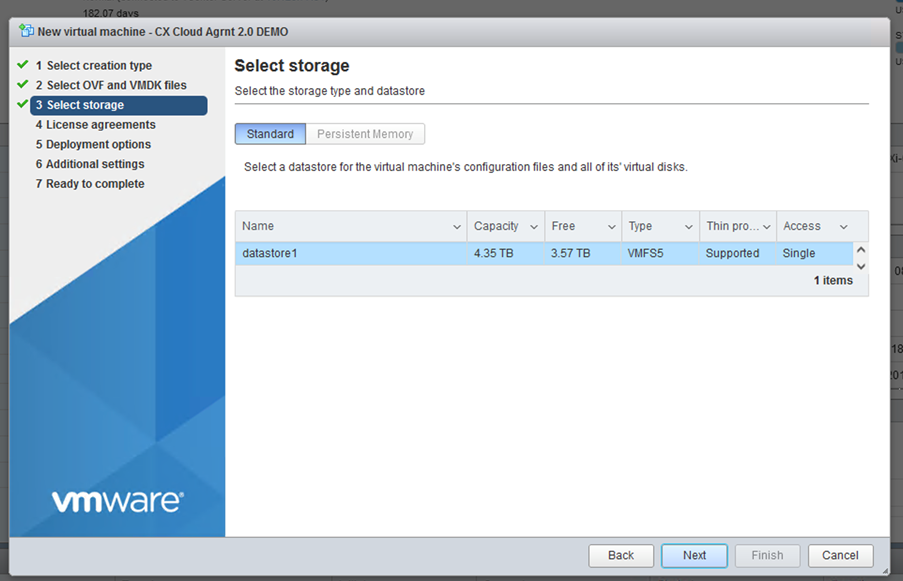
تحديد وحدة تخزين
- انقر.
Next
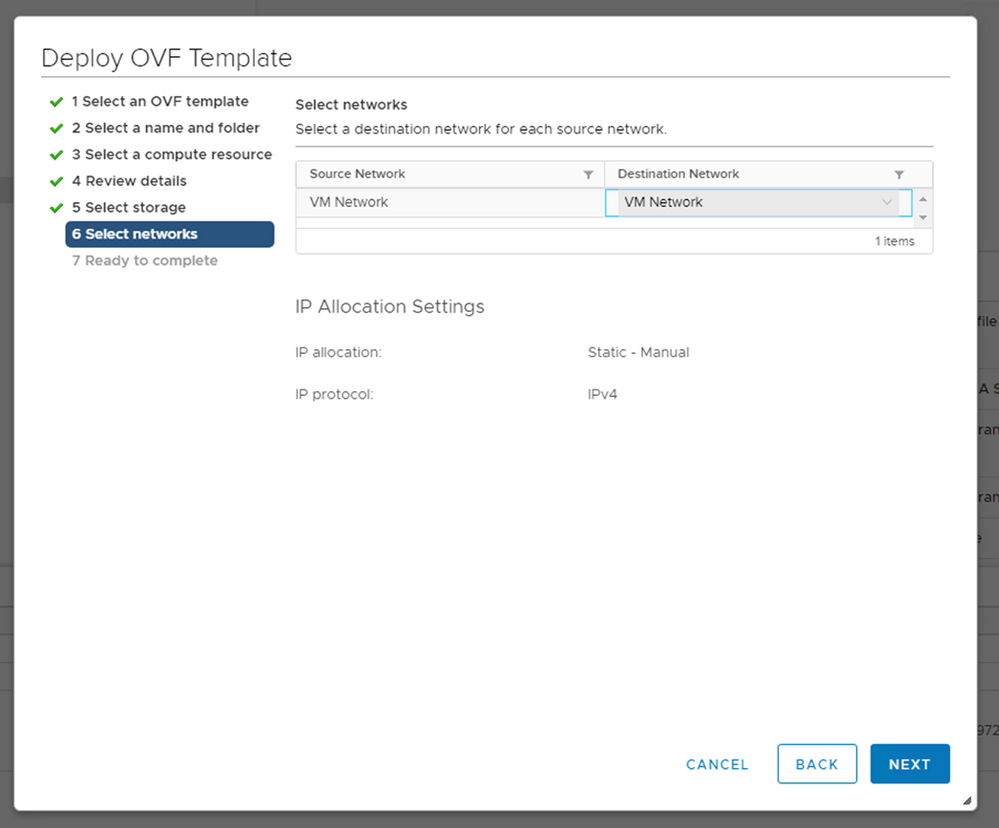
تحديد الشبكات
- انقر.
Finish

جاهز للإكمال - تتم إضافة جهاز ظاهري جديد. انقر فوق اسمه لعرض الحالة.
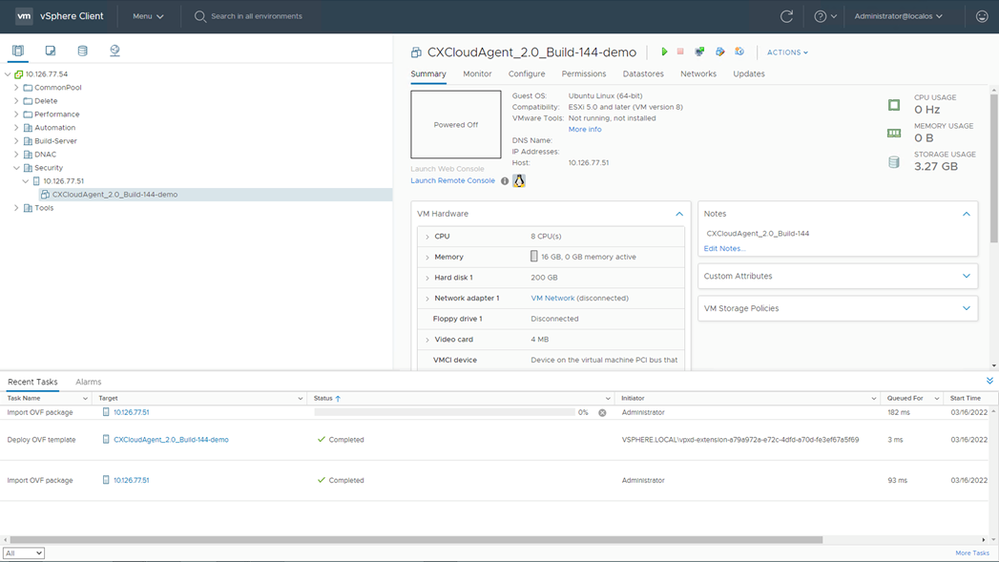
تمت إضافة VM
- وبمجرد تثبيتها، قم بتشغيل الجهاز الظاهري (VM) وافتح وحدة التحكم.
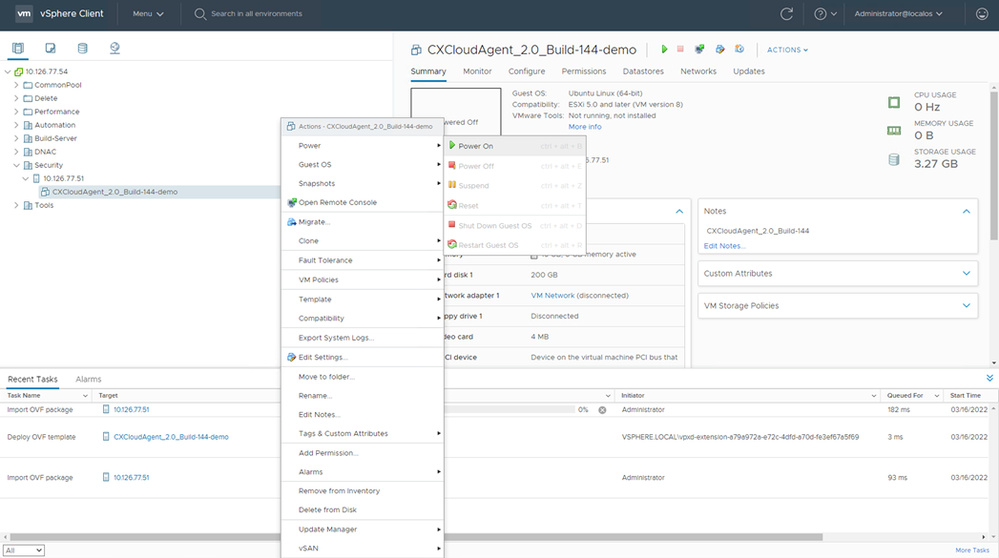
فتح وحدة التحكُّم - انتقل إلى تكوين الشبكة.
تثبيت Oracle Virtual Box، الإصدار 5.2.30
يقوم هذا العميل بنشر CX Cloud Agent OVA من خلال المربع الظاهري Oracle.
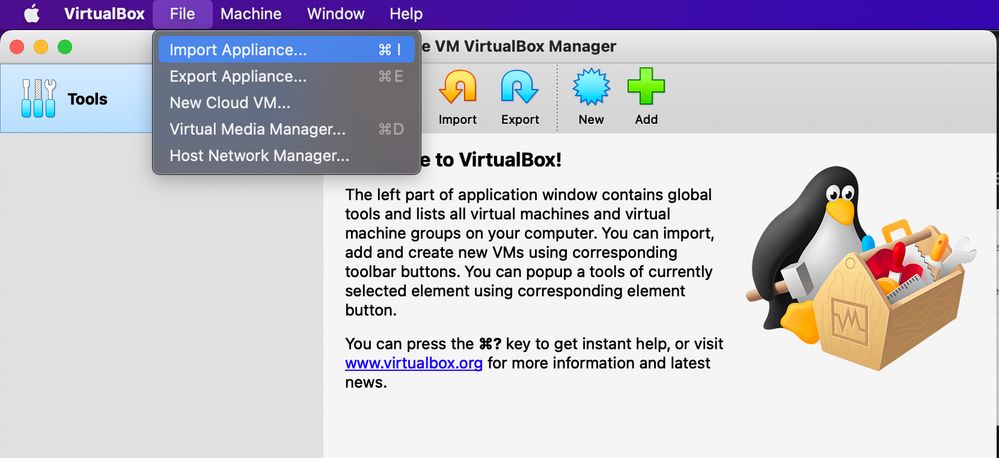
Oracle VM
- افتح واجهة مستخدم Oracle VM وحدد
File > Import Appliance.
- تصفّح لاستيراد ملف OVA.
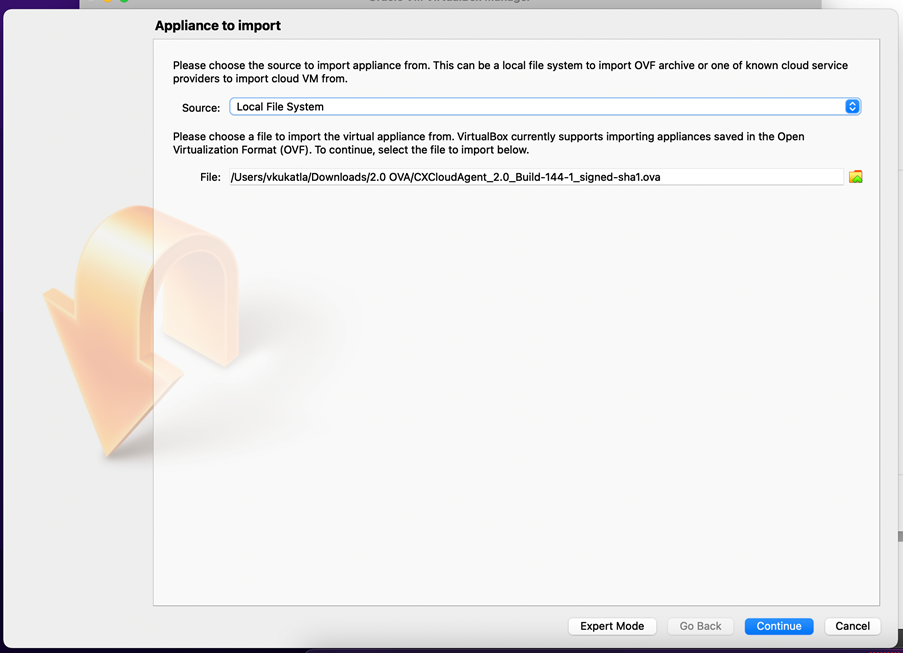
تحديد ملف
- انقر.
Import
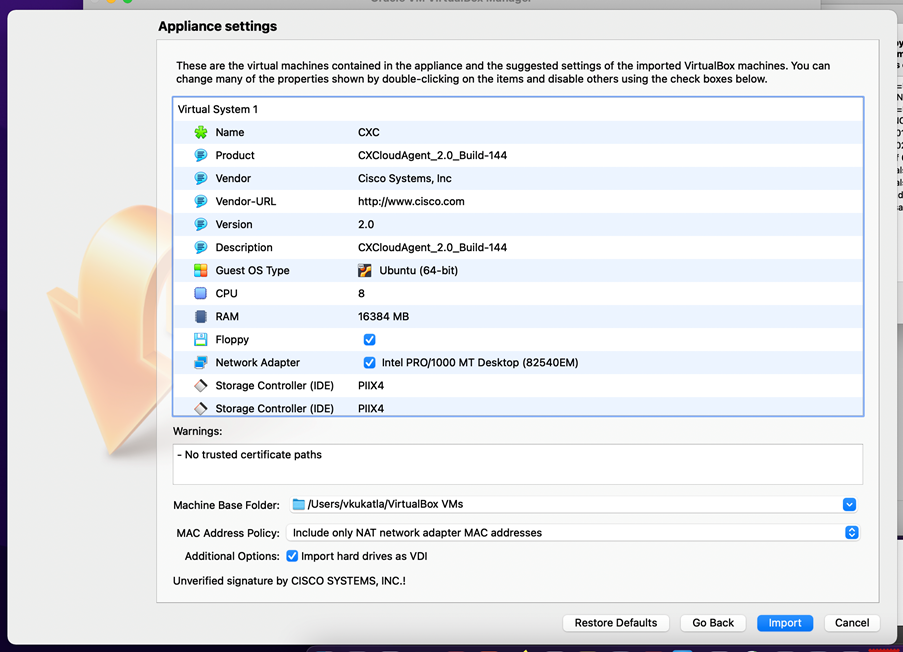
استيراد ملف
- حدد الجهاز الظاهري الذي تم نشره للتو ثم انقر
Start.
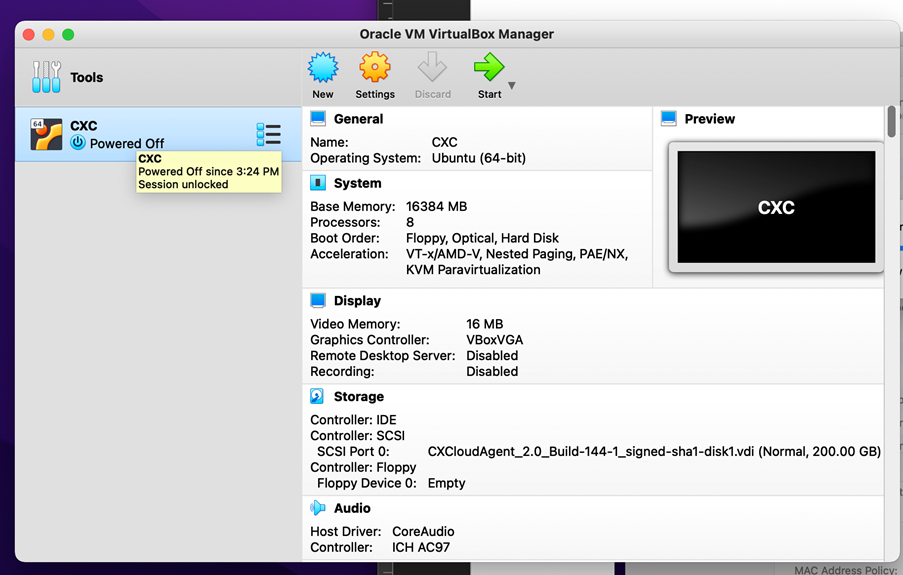
بدء تشغيل وحدة تحكُّم الجهاز الافتراضي
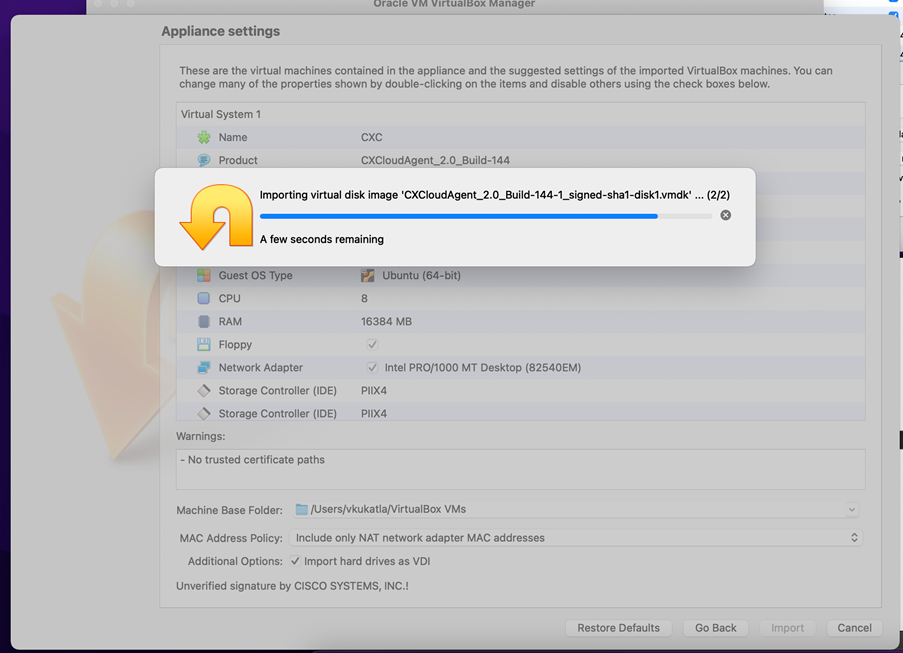
الاستيراد قيد التقدُّم - قم بتشغيل الجهاز الظاهري. تظهر وحدة التحكم.
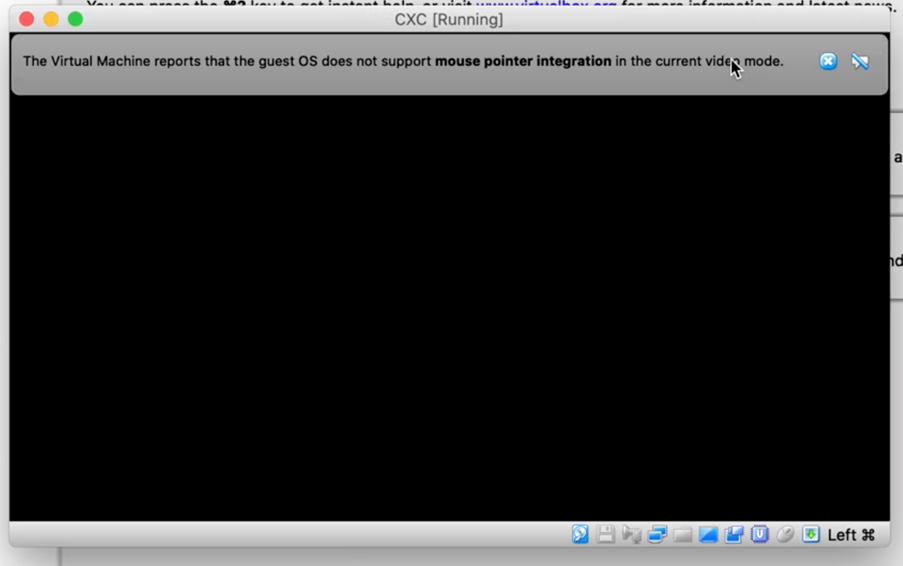
فتح وحدة التحكُّم
- انتقل إلى تكوين الشبكة.
تثبيت Microsoft Hyper-V
- تحديد
Import Virtual Machine.
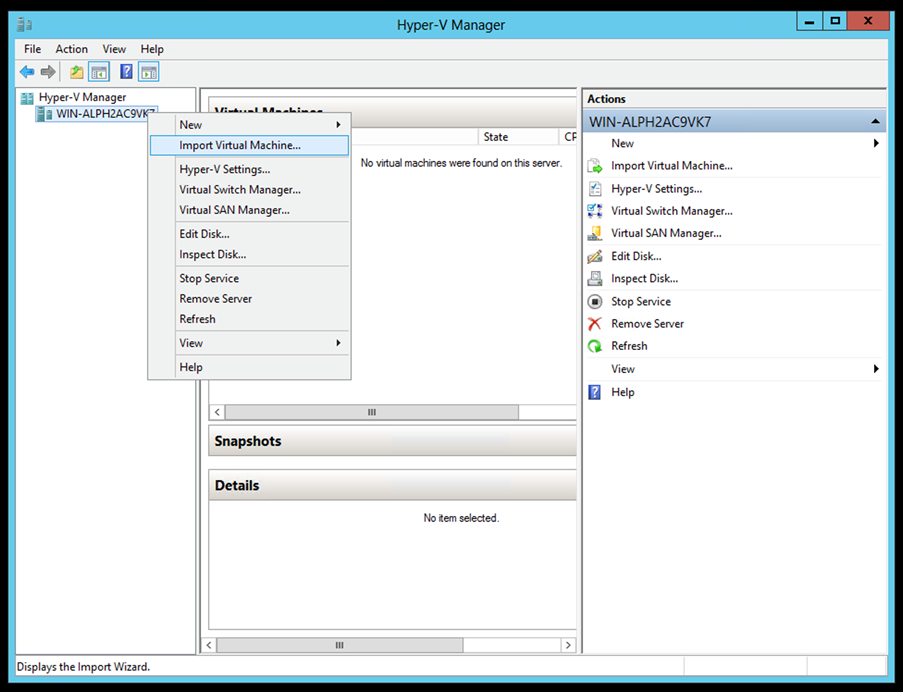
أداة Hyper-V Manager
- تصفّح مجلد التنزيل وحدّده.
- انقر.
Next
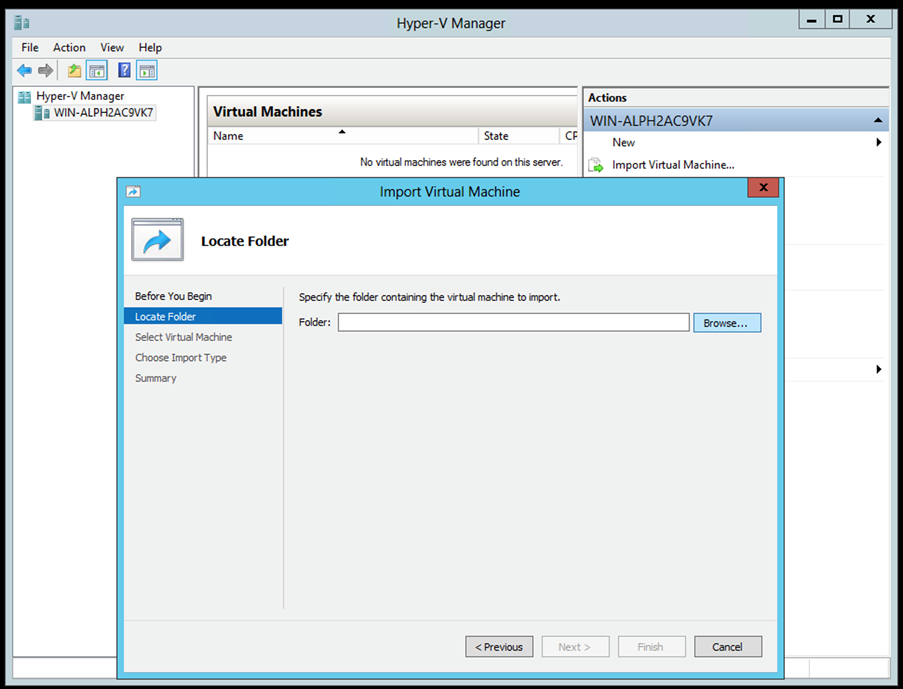
المجلد المُراد استيراده
- حدد الجهاز الظاهري ثم انقر
Next.
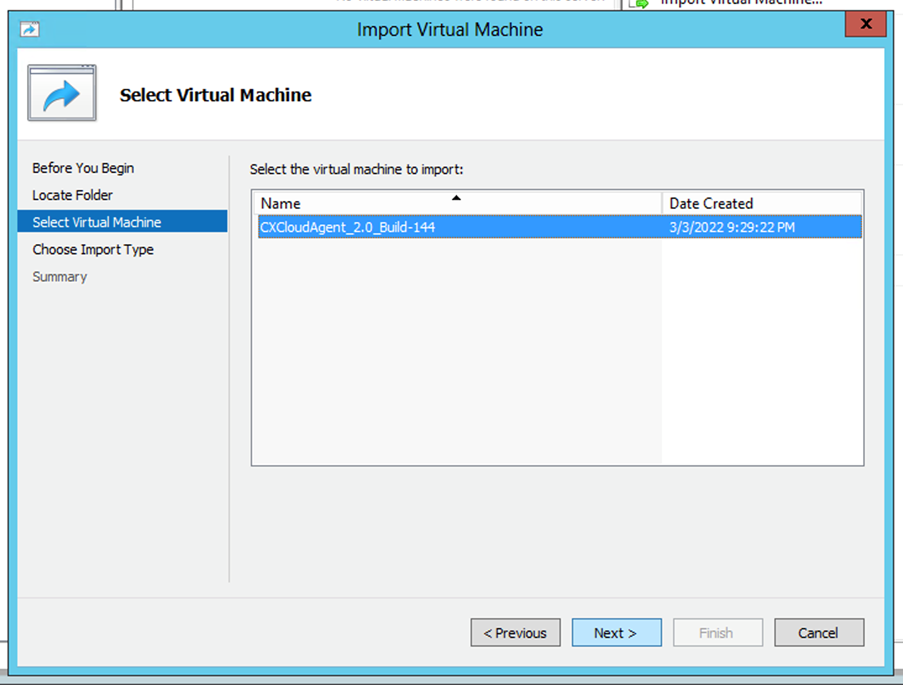
تحديد جهاز افتراضي
- حدد زر
Copy the virtual machine (create a new unique ID) الخيار وانقر Next.
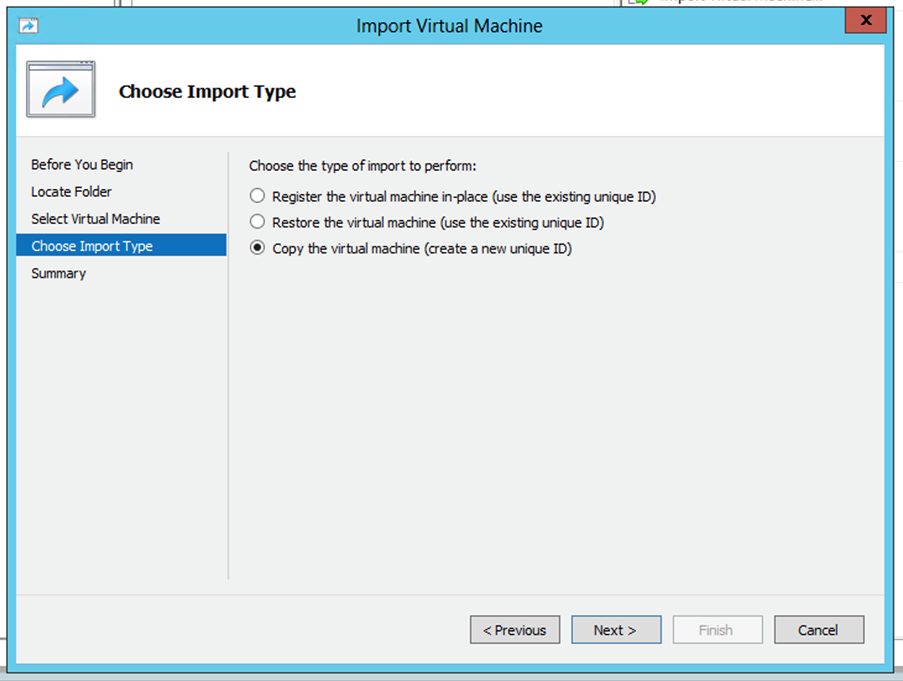
نوع الاستيراد
- تصفّح لتحديد المجلد لملفات VM. يوصى باستخدام المسارات الافتراضية.
- انقر.
Next
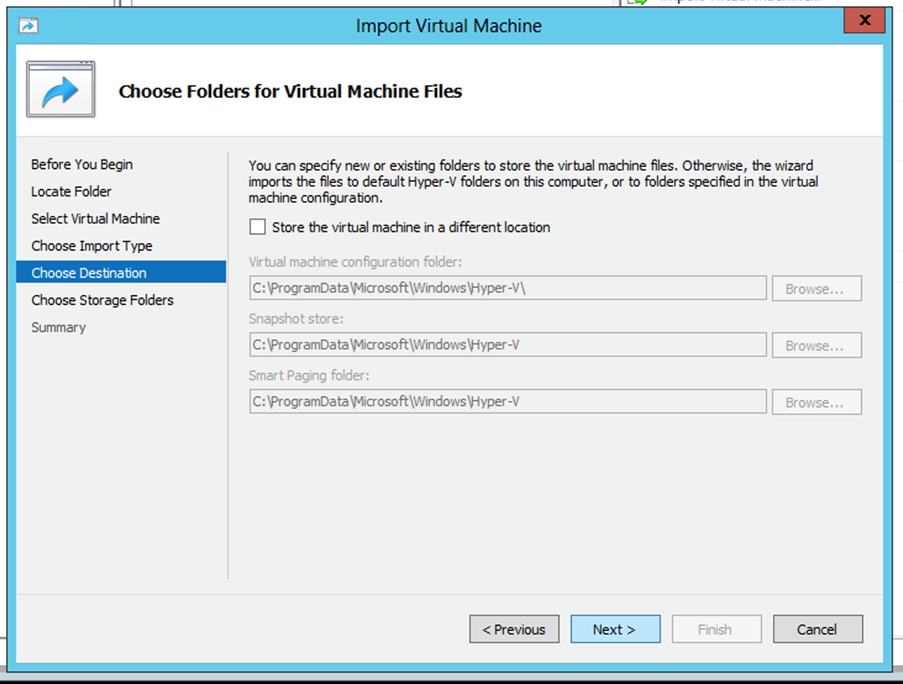
إختيار مجلد - تصفّح المجلد وحدّده لتخزين القرص الثابت للجهاز الافتراضي. يوصى باستخدام المسارات الافتراضية.
- انقر.
Next
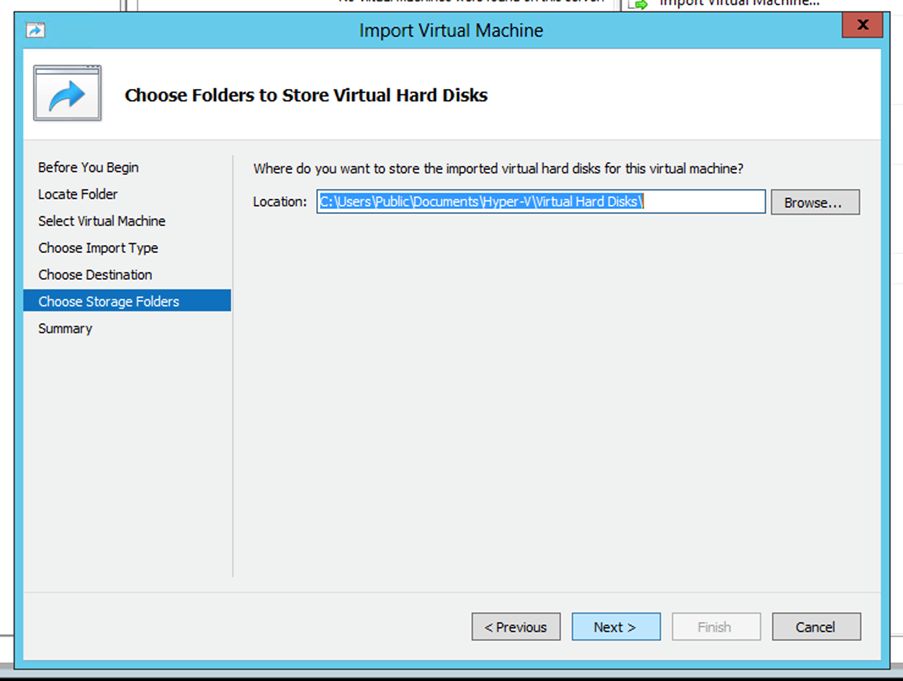
مجلد لتخزين الأقراص الثابتة الافتراضية
- يعرض ملخص الجهاز الظاهري. تحقق من جميع المدخلات وانقر
Finish.
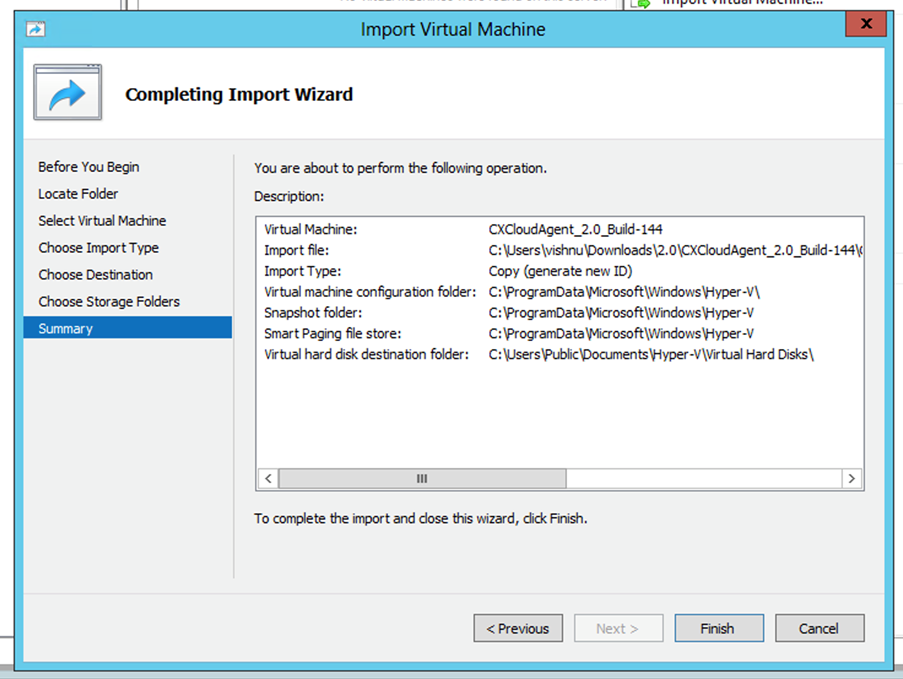
ملخص
- بمجرد اكتمال الاستيراد بنجاح، يتم إنشاء جهاز VM جديد على برنامج Hyper-V. افتح إعداد الجهاز الظاهري.
- حدد مهايئ الشبكة على الجزء الأيسر واختر المتوفر
Virtual Switch من القائمة المنسدلة.
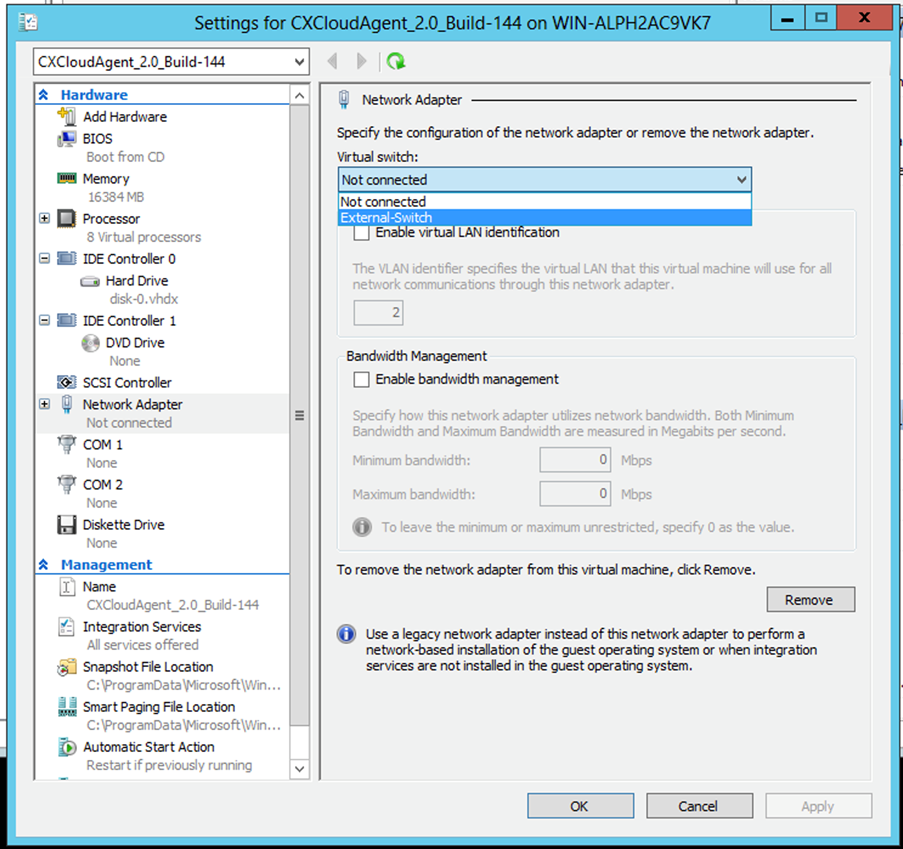
التبديل الافتراضي
- حدد
Connectلبدء تشغيل الجهاز الظاهري.
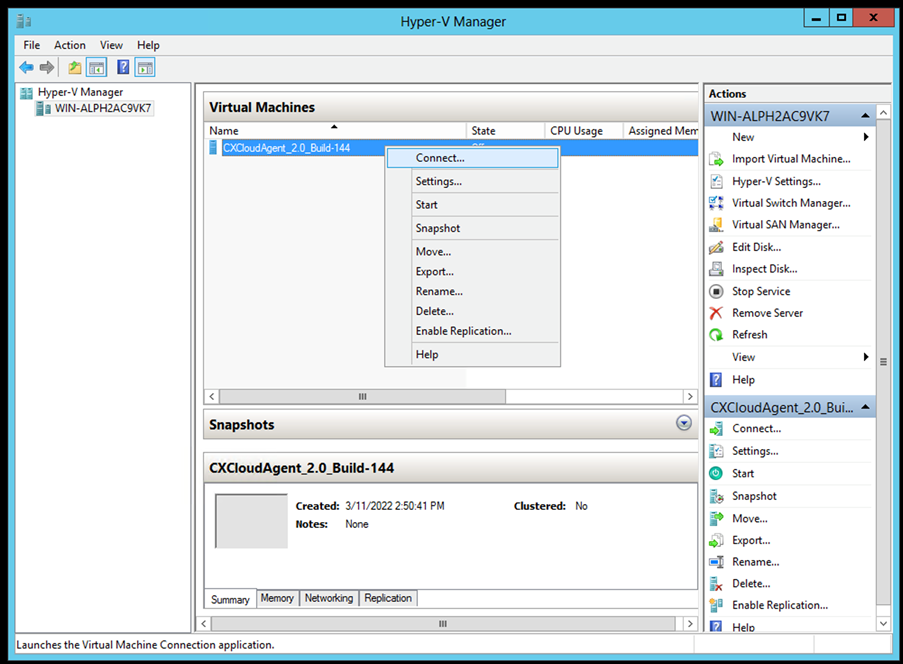
بدء تشغيل الجهاز الافتراضي
- انتقل إلى تكوين الشبكة.
تكوين الشبكة
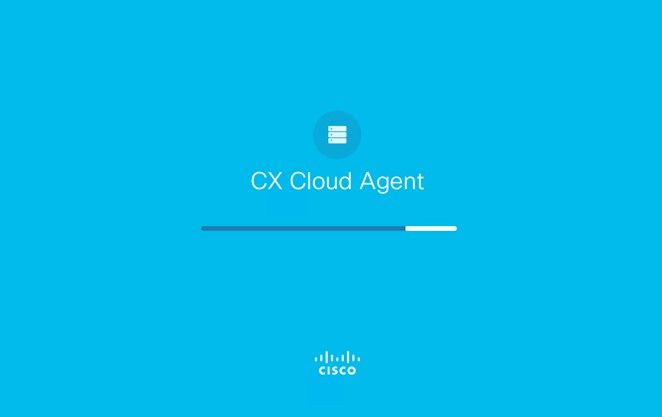
وحدة تحكُّم الجهاز الافتراضي
- انقر
Set Password لإضافة كلمة مرور جديدة ل cxcadmin أو انقر Auto Generate Password للحصول على كلمة مرور جديدة.
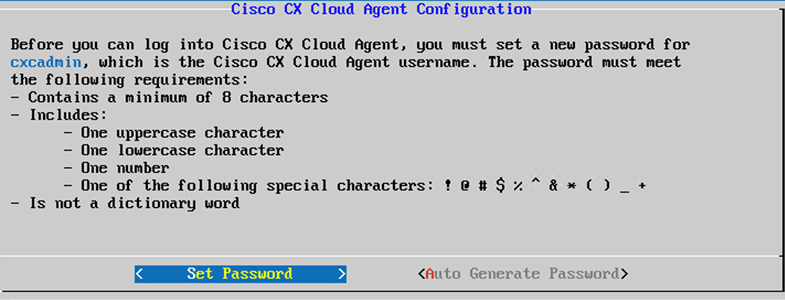
تعيين كلمة المرور
- إذا
Set Password كان محددا، فأدخل كلمة المرور ل cxcadmin وأكدها. انقر Set Password وانتقل إلى الخطوة 3.
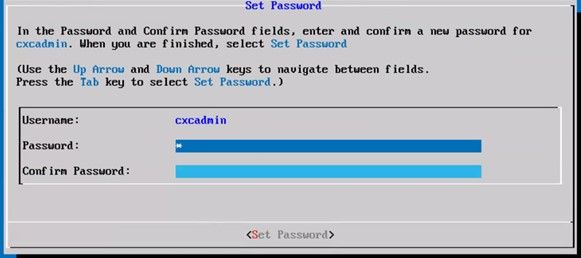
كلمة المرور الجديدة
أو إذا Auto Generate Password تم تحديدها، فانسخ كلمة المرور التي تم إنشاؤها وقم بتخزينها للاستخدام المستقبلي. انقر Save Password وانتقل إلى الخطوة 4.
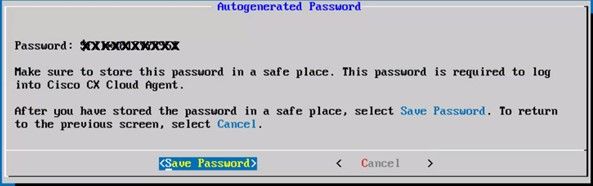
كلمة المرور المُنشأة تلقائيًا
- انقر
Save Password لاستخدامه للمصادقة.
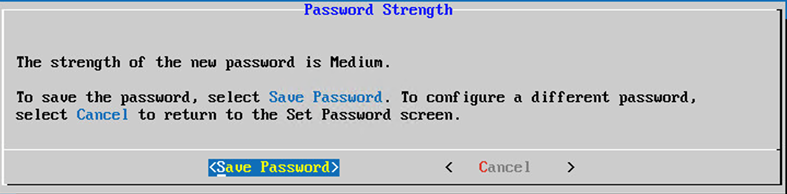
حفظ كلمة المرور
- أدخل
IP Address Subnet Mask Gateway وDNS Server وانقر Continue.
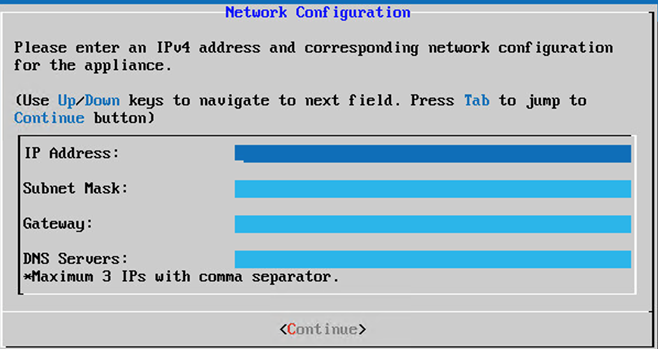
تكوين الشبكة
- قم بتأكيد الإدخالات وانقر
Yes,Continue.
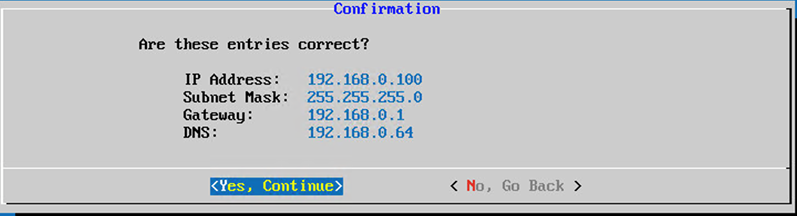
تأكيد
- لتعيين تفاصيل الوكيل، انقر
Yes,Set Up Proxy أو انقر No, Continue to Configuration لإكمال التكوين وانتقل إلى الخطوة 8.

إعداد الوكيل
- أدخل
Proxy Address وPort Number وUsername وPassword.
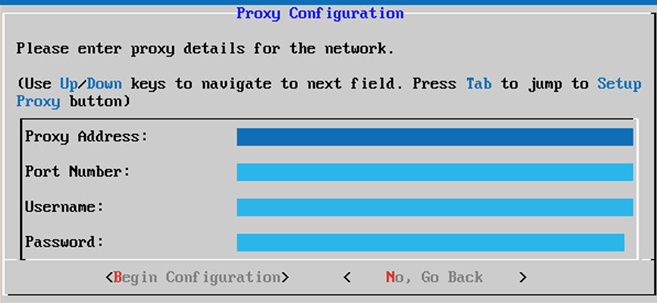
تكوين الوكيل
- انقر.
Begin Configuration قد يستغرق التكوين عدة دقائق للاكتمال.
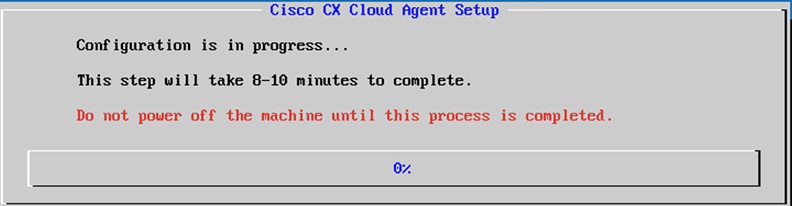
التكوين قيد التقدم - انسخ
Pairing Code السحابة والرجوع إلى CX لمتابعة الإعداد.
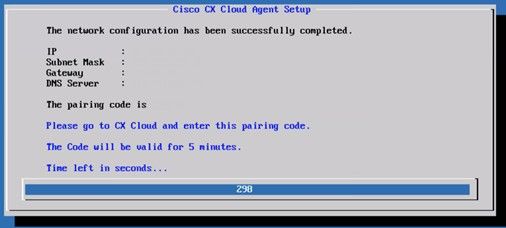
رمز الاقتران
10. إذا انتهت صلاحية رمز الازدواج، انقر Register to CX Cloud للحصول على الرمز مرة أخرى.
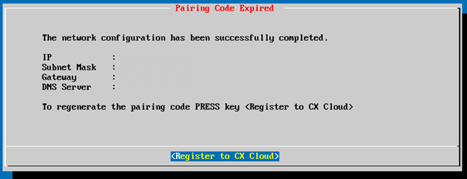
انتهت صلاحية الرمز
11. انقر OK.

تم التسجيل بنجاح
12. عد إلى قسم توصيل وكيل سحابة CX إلى سحابة CX وأقم الخطوات المدرجة.
نهج بديل لإنشاء رمز إزدواج باستخدام CLI (واجهة سطر الأوامر)
كما يمكن للمستخدمين إنشاء رمز إزدواج باستخدام خيارات واجهة سطر الأوامر (CLI).
لإنشاء رمز إزدواج من خلال إستخدام CLI (واجهة سطر الأوامر):
- قم بتسجيل الدخول إلى عميل السحابة عبر SSH باستخدام بيانات اعتماد المستخدم cxcadmin.
- أنشئ رمز الاقتران باستخدام الأمر cxcli configurePairingCode.
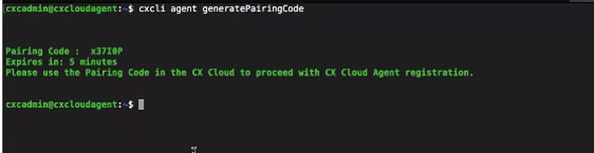
إنشاء رمز اقتران واجهة سطر الأوامر (CLI)
- انسخ
Pairing Code السحابة والرجوع إلى CX لمتابعة الإعداد. لمزيد من المعلومات، ارجع إلى التوصيل بمدخل العملاء على الإنترنت.
تكوين مركز بنية الشبكة الرقمية (DNA) من Cisco لإعادة توجيه Syslog إلى وكيل سحابة CX
المتطلبات الأساسية
تتراوح إصدارات مركز بنية الشبكة الرقمية (DNA) من Cisco من 1.2.8 إلى 1.3.3.9 ومن 2.1.2.0 إلى 2.2.3.5.
تكوين إعداد إعادة توجيه الدخول إلى النظام (Syslog)
لتكوين إعادة توجيه Syslog إلى وكيل شبكة CX في مركز بنية الشبكة الرقمية من Cisco باستخدام واجهة المستخدم، قم بتنفيذ الخطوات التالية:
- قم بتشغيل Cisco DNA Center (مركز بنية الشبكة الرقمية من Cisco).
- انتقل إلى
Design > Network Settings > Network.
- بالنسبة لكل موقع، أضِف عنوان IP لدى CX Cloud Agent (وكيل CX Cloud) باعتباره خادم Syslog.
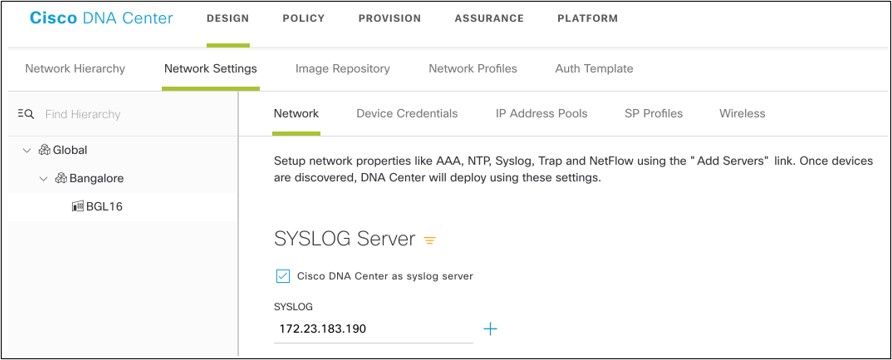
خادم Syslog
ملاحظات:
- بمجرد تكوينها، يتم تكوين جميع الأجهزة المرتبطة بذلك الموقع لإرسال syslog بالمستوى الحرج ل CX Cloud Agent.
- يجب أن تكون الأجهزة مقترنة بموقع ما لتمكين إعادة توجيه syslog من الجهاز إلى وكيل شبكة CX.
- عند تحديث إعداد خادم syslog، يتم تعيين جميع الأجهزة المرتبطة بذلك الموقع تلقائيا على المستوى الافتراضي الحرج.
تمكين إعدادات syslog على مستوى المعلومات
لجعل مستوى معلومات syslog مرئيا، قم بتنفيذ الخطوات التالية:
- انتقل إلى
Tools > Telemetry.
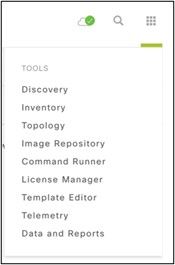
قائمة الأدوات
2. حدد الموقع وقم بتوسيعه Site View وحدد موقعا من التدرج الهرمي للموقع.
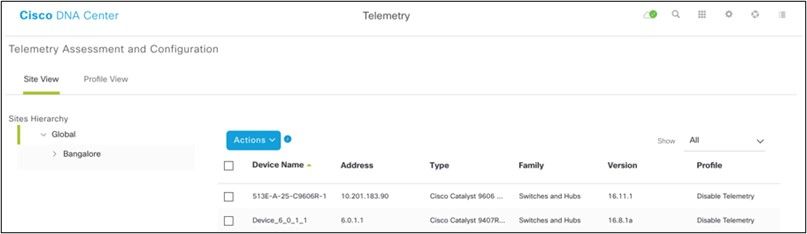
عرض الموقع
3. حدد الموقع المطلوب وحدد جميع الأجهزة باستخدام Device name خانة الاختيار.
4. من Actions القائمة المنسدلة، حدد Optimal Visibility.
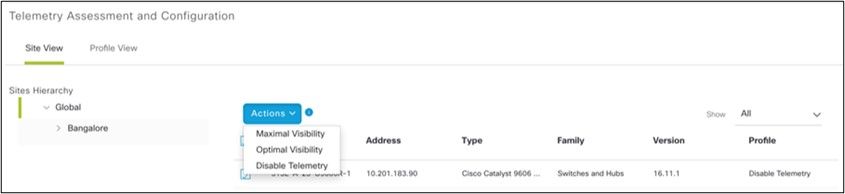
الإجراءات
الأمان
يضمن عميل شبكة CX للعميل الأمان الشامل. يتم تشفير الاتصال بين CX Cloud و CX Cloud Agent. يدعم بروتوكول Secure Socket Shell (SSH) الخاص بعميل شبكة CX 11 شفرة مختلفة.
الأمان المادي
نشر صورة OVA لعميل سحابة CX في شركة خادم VMware مؤمنة. تتم مشاركة OVA بشكل آمن من خلال مركز تنزيل برامج cisco. يتم تعيين كلمة مرور أداة تحميل التمهيد (Bootloader) (وضع المستخدم الفردي) باستخدام كلمة مرور فريدة بشكل عشوائي. يجب على المستخدمين الرجوع إلى الأسئلة المتداولة لتعيين كلمة مرور أداة تحميل التمهيد هذه (وضع المستخدم الفردي).
وصول المستخدم
يمكن لمستخدمي سحابة CX فقط الحصول على المصادقة والوصول إلى واجهات برمجة تطبيقات وكيل السحابة.
أمان الحساب
عند النشر، يتم إنشاء حساب مستخدم cxcadmin. يتم إجبار المستخدمين على تعيين كلمة مرور أثناء التكوين الأولي. يتم إستخدام Cxcadmin user/credentials للوصول إلى كل من واجهات برمجة تطبيقات وكيل سحابة CX ولتوصيل الجهاز عبر SSH.
يملك مستخدم cxcadmin وصولا مقيدا بأقل الامتيازات. تتبع كلمة مرور cxcadmin سياسة الأمان ويتم حصرها في إتجاه واحد بفترة انتهاء صلاحية تبلغ 90 يوما. يمكن لمستخدم Cxcadmin إنشاء مستخدم cxcroot باستخدام الأداة المساعدة التي تسمى RemoteAccount. يمكن لمستخدم cxcroot الحصول على الامتيازات الجذرية. تنتهي صلاحية عبارة المرور خلال يومين.
أمان الشبكة
يمكن الوصول إلى عميل سحابة CX VM باستخدام SSH باستخدام مسوغات المستخدم cxcadmin. المنافذ الواردة مقيّدة بـ 22 (ssh)، و514 (Syslog).
المصادقة
المصادقة المستندة إلى كلمة المرور: يحتفظ الجهاز بمستخدم واحد - "CXCADMIN" الذي يمكن المستخدم من المصادقة والاتصال بوكيل سحابة CX.
- الإجراءات الجذرية ذات الامتيازات على الجهاز باستخدام ssh
يمكن لمستخدم cxcadmin إنشاء مستخدم cxcroot، باستخدام أداة مساعدة تسمى RemoteAccount. تعرض هذه الأداة كلمة مرور مشفرة RSA/ECB/PKCS1v1_5 يمكن فك تشفيرها من بوابة السباحة (https://swims.cisco.com/abraxas/decrypt). يمكن لمستخدم CxCroot الحصول على امتيازات جذر باستخدام كلمة المرور التي تم فك تشفيرها هذه. عبارة المرور صالحة لمدة يومين فقط. يحتاج المستخدم Cxcadmin إلى إعادة إنشاء الحساب والحصول على كلمة المرور من انتهاء صلاحية كلمة مرور مادة النشر لبوابة SWIM.
التعزيز
يتبع جهاز عميل السحابة CX معايير تقوية CIS.
أمان البيانات
لا يقوم جهاز CX Cloud Agent (وكيل CX Cloud) بتخزين أي معلومات شخصية للعميل.
يقوم تطبيق بيانات اعتماد الجهاز (الذي يعمل كواحد من الحجرات) بتخزين بيانات اعتماد خادم Cisco DNA Center (مركز بنية الشبكة الرقمية من Cisco) المشفّرة داخل قاعدة بيانات مؤمّنة. لا يتم تخزين البيانات المجمّعة من Cisco DNA Center (مركز بنية الشبكة الرقمية من Cisco) بأي شكل من الأشكال داخل الجهاز. يتم تحميل البيانات التي تم جمّعها إلى النسخة الاحتياطية بعد فترة وجيزة من اكتمال التجميع، ويتم حذف البيانات من الوكيل.
إرسال البيانات
تحتوي حزمة التسجيل على شهادة الجهاز X.509 الفريدة المطلوبة والمفاتيح لإنشاء اتصال آمن ب IoT Core. إستخدام هذا العامل يؤسس اتصال آمن باستخدام MQTT عبر TLS الإصدار 1.2
السجلات والمراقبة
لا تحتوي السجلات على أي شكل من أشكال المعلومات الحساسة. تلتقط سجلات التدقيق جميع الإجراءات الحساسة للأمان التي تم تنفيذها على جهاز عامل سحابة CX.
ملخص الأمان
ميزات الأمان
الوصف
كلمة مرور أداة تحميل التمهيد
يتم تعيين كلمة مرور أداة تحميل التمهيد (Bootloader) (وضع المستخدم الفردي) باستخدام كلمة مرور فريدة بشكل عشوائي. يجب على المستخدم الرجوع إلى الأسئلة المتداولة لتعيين كلمة مرور أداة تحميل التمهيد الخاصة به (وضع المستخدم الفردي).
وصول المستخدم
بروتوكول النقل الآمن (SSH):
- يتطلب الوصول إلى الجهاز باستخدام مستخدم cxcadmin بيانات اعتماد تم إنشاؤها أثناء عملية التثبيت.
- يتطلب الوصول إلى الجهاز باستخدام مستخدم Cxcroot فك تشفير بيانات الاعتماد باستخدام مدخل SWIM من قبل أفراد مصرح لهم.
حسابات المستخدمين
- cxcadmin: هذا حساب مستخدم افتراضي تم إنشاؤه. يمكن للمستخدم تنفيذ أوامر تطبيق "عميل سحابة CX" باستخدام CXCLI وله أقل الامتيازات على الجهاز. يتم إنشاء كلمة المرور المشفرة الخاصة بها باستخدام مستخدم CXCADMIN
- cxcroot: يمكن ل cxcadmin إنشاء هذا المستخدم باستخدام الأداة المساعدة "remoteAccount". يمكن للمستخدم الحصول على الامتيازات الجذرية باستخدام هذا الحساب.
سياسة كلمة مرور cxcadmin
- كلمة المرور مجزأة في اتجاه واحد باستخدام SHA-256، كما يتم تخزينها بشكل آمن.
- الحد الأدنى ثمانية (8) حروف، والتي تحتوي على ثلاثة من هذه الفئات: الحروف الكبيرة، الحروف الصغيرة، الأرقام، والحروف الخاصة
سياسة كلمة مرور cxcroot
- كلمة مرور cxcroot المشفّرة هي RSA/ECB/PKCS1v1_5.
- يجب فك تشفير عبارة المرور التي تم إنشاؤها في بوابة SWIM.
- يكون مستخدم cxcroot وكلمة المرور صالحين لمدة يومين كحد أقصى ويمكن إعادة إنشائهما باستخدام مستخدم cxcadmin.
سياسة كلمة مرور تسجيل الدخول إلى ssh
- الحد الأدنى ثمانية (8) حروف، والتي تحتوي على ثلاثة من هذه الفئات: الحروف الكبيرة، الحروف الصغيرة، الأرقام، والحروف الخاصة.
- سيؤدي تسجيل الدخول الفاشلة ٪5 إلى تأمين المربع لمدة 30 دقيقة. تنتهي صلاحية كلمة المرور خلال 90 يومًا.
المنافذ
فتح المنافذ الواردة – 514(Syslog) و22 (ssh)
أمان البيانات
لم يتم تخزين أي معلومات خاصة بالعميل.
لا توجد بيانات مخزنة على الجهاز.
يتم تشفير بيانات اعتماد خادم Cisco DNA Center (مركز بنية الشبكة الرقمية من Cisco) وتخزينها في قاعدة البيانات.
الأسئلة المتكررة
CX Cloud Agent (وكيل CX Cloud)
النشر
س - باستخدام الخيار "إعادة تثبيت"، هل يمكن للمستخدم نشر Cloud Agent الجديد باستخدام عنوان IP جديد؟
ج - نعم
س - ما هي تنسيقات الملف المتوفرة للتثبيت؟
ج - OVA وVHD
س - ما هي البيئة التي يمكن نشر البرنامج القابل للتثبيت فيها؟
ج - OVA
VMWare ESXi الإصدار 5.5 أو إصدار أحدث
Oracle Virtual Box 5.2.30 أو إصدار أحدث
قرص ثابت افتراضي (VHD)
برنامج Windows Hypervisor 2012 إلى 2016
س - هل بإمكان CX Cloud Agent اكتشاف عنوان IP في بيئة DHCP؟
ج - نعم، وذلك في حالة وجود بيئة DHCP، يتم الاهتمام بتعيين عنوان IP أثناء تكوين IP. ومع ذلك، فإن تغيير عنوان IP المتوقع لـ CX Cloud Agent في أي وقت في المستقبل غير مدعوم. كما يُوصى العميل بحجز عنوان IP لوكيل السحابة في بيئة DHCP الخاصة به.
س - هل يدعم CX Cloud Agent تكوين IPv4 وIPv6؟
ج - لا، يتم دعم IPV4 فقط.
س - أثناء تكوين IP، هل يتم التحقق من صحة عنوان IP؟
ج - نعم، سيتم التحقق من صحة صياغة عنوان IP وتعيين عنوان IP المكرر.
س - ما هو الوقت التقريبي المُستغرق لنشر OVA وتكوين IP؟
ج - يعتمد نشر OVA على سرعة الشبكة من أجل نسخ البيانات. يستغرق تكوين IP من 8 إلى 10 دقائق تقريبًا، وهو الوقت الذي يتضمن إنشاءات Kubernetes والحاويات.
س - هل هناك أي قيود متعلقة بأي نوع من الأجهزة؟
أ - يجب أن يفي الجهاز المضيف الذي يتم نشر OVA عليه بالمتطلبات المقدمة كجزء من إعداد بوابة CX. يتم إختبار برنامج CX Cloud Agent مع برنامج VMware/Virtual Box الذي يعمل على جهاز مزود بمعالجات Intel Xeon E5 مع تعيين نسبة وحدة المعالجة المركزية (CPU) إلى وحدة المعالجة المركزية (CPU) على 2:1. في حالة إستخدام وحدة معالجة مركزية (CPU) ذات طاقة أقل أو نسبة أكبر، فإن الأداء يمكن أن ينخفض.
س - هل يمكننا إنشاء رمز الاقتران في أي وقت؟
ج - لا، يمكن إنشاء رمز الاقتران فقط إذا لم يكن Cloud Agent مسجلاً.
س - ما هي متطلبات النطاق الترددي بين وحدات التحكم في الشبكة الرقمية (DNAC) (لما يصل إلى 10 مجموعات أو 20 مجموعة غير مجموعات) والوكيل؟
a -لا يعد النطاق الترددي قيدا عندما يكون العميل و DNAC في نفس شبكة LAN/WAN في بيئة العميل. الحد الأدنى من عرض النطاق الترددي للشبكة المطلوب هو 2.7 ميجابت/ثانية لمجموعات المخزون من 5000 جهاز +13000 نقطة وصول لعامل لاتصال DNAC. إذا تم تجميع syslog لرؤى L2، فإن الحد الأدنى للنطاق الترددي المطلوب هو 3.5 ميجابت/ثانية أغطية ل 5000 جهاز +13000 نقطة وصول للمخزون و 5000 جهاز syslog و 2000 جهاز للمسح - يتم تشغيل جميع هذه الأجهزة بالتوازي من الوكيل.
الإصدارات والتصحيحات
س - ما هي الأنواع المختلفة من الإصدارات المدرجة لترقية CX Cloud Agent؟
أ - الموضحة هنا مجموعة الإصدارات الصادرة من عميل سحابة CX المدرجة:
- A.x.0 (حيث يكون x هو أحدث إصدار لميزة الإنتاج الرئيسية، مثال: 1.3.0)
- A.x.y (حيث يعتبر A.x.0 ترقية إلزامية وتدريجية ليتم بدؤها، و X هو أحدث إصدار للميزة الرئيسية للإنتاج، و Y هو أحدث حزمة ترقية يتم تثبيتها مباشرة، على سبيل المثال: 1.3.1).
- A.x.y-z (حيث A.x.0 إلزامي وترقية تزايدية أن يكون بدأت، x هو أحدث إصدار للميزة الرئيسية للإنتاج، و Y هو أحدث تصحيح ترقية يكون مباشرا، و Z هو تصحيح التركيز الذي يعد إصلاحا فوريا لفترة قصيرة جدا من الوقت، على سبيل المثال: 1.3.1-1)
حيث أن A هو إصدار طويل المدى ينتشر عبر 3-5 سنوات من العمر.
Q - أين يمكن العثور على أحدث إصدار من وكيل سحابة CX الذي تم إصداره وكيف يمكن ترقية وكيل سحابة CX الموجود؟
أ - انتقل إلى Admin Settings > Data Sources. انقر فوق View Update التعليمات المشتركة على الشاشة وتنفيذها.
تكوين المصادقة والوكيل
س - ما هو المستخدم الافتراضي لتطبيق CX Cloud Agent؟
ج - cxcadmin
س - كيف يتم تعيين كلمة المرور للمستخدم الافتراضي؟
ج - يتم تعيين كلمة المرور أثناء تكوين الشبكة.
س - هل هناك أي خيار متاح لإعادة تعيين كلمة المرور بعد Day-0؟
ج - لا يوفر الوكيل خيارًا محددًا لإعادة تعيين كلمة المرور، ولكن يمكنك استخدام أوامر نظام التشغيل (linux) لإعادة تعيين كلمة المرور الخاص بـ cxcadmin.
س - ما هي سياسات كلمة المرور لتكوين CX Cloud Agent؟
ج - سياسات كلمة المرور هي:
- تعيين الحد الأقصى لصلاحية (طول) كلمة المرور على 90 يومًا
- تعيين الحد الأدنى لصلاحية (طول) كلمة المرور على 8 أيام
- الحد الأقصى لطول كلمة المرور هو 127 حرفًا.
- يجب توفير حالة عليا واحدة على الأقل وحالة أقل واحدة.
- يجب أن تحتوي على حرف خاص واحد على الأقل (على سبيل المثال، !$٪^&*()_+|~-=\{}[]:؛'<>؟،/).
- غير مسموح بهذه الأحرف
- الأحرف 8 بت الخاصة (على سبيل المثال، ¬£، أو √Å √´، أو √¥، أو √ë، أو ¬ø، أو √ü)
- المسافات
- يجب ألا تكون كلمة المرور هي آخر 10 كلمات مرور تم إستخدامها مؤخرا.
- يجب ألا يحتوي على تعبير عادي، أي.
- الا تحتوي علي هذه الكلمات أو مشتقاتها: Cisco و Sanjose و Sanfran
س - ما هي كيفية تعيين كلمة مرور Grub؟
أ - لتعيين كلمة مرور GRUB، قم بإجراء الخطوات التالية:
- تشغيل ssh كـ cxcroot وتقديم الرمز المميز [تواصل مع فريق الدعم للحصول على رمز cxcroot المميز]
- قم بتنفيذ sudo su، وبتقديم الرمز المميز نفسه
- قم بتنفيذ الأمر grub-mkpasswd-pbkdf2 وتعيين كلمة مرور GRUB. ستتم طباعة تجزئة كلمة المرور التي تم تقديمها، ونسخ المحتوى.
- vi to the file /etc/grub.d/00_header. انتقل إلى نهاية الملف واستبدل مخرجات التجزئة التي يتبعها المحتوى password_pbkdf2 root **** مع التجزئة التي تم الحصول عليها لكلمة المرور التي حصلت عليها في الخطوة 3
- قم بحفظ الملف باستخدام الأمر: wq!
- قم بتنفيذ الأمر update-grub
Q - ما هي فترة انتهاء صلاحية كلمة المرور ل cxcadmin؟
ج - تنتهي صلاحية كلمة المرور في غضون 90 يومًا.
س - هل يقوم النظام بتعطيل الحساب بعد القيام بعد عدد من محاولات تسجيل الدخول المتتالية غير الناجحة؟
ج - نعم، يتم تعطيل الحساب بعد 5 محاولات متتالية غير ناجحة. مدة قفل الحساب هي 30 دقيقة.
س - كيف يمكن إنشاء عبارة مرور؟
أ - تنفيذ هذه الخطوات،
- قم بتشغيل ssh وتسجيل الدخول كمستخدم cxcadmin
- تنفيذ الأمر removeAccount cleanup -f
- تنفيذ الأمر remoteAccount create
س - هل يدعم مضيف الوكيل كلاً من اسم المضيف وعنوان IP؟
أ - نعم، ولكن لاستخدام اسم المضيف، يجب على المستخدم توفير IP DNS أثناء تكوين الشبكة.
بروتوكول النقل الآمن (SSH)
س - ما هي التشفيرات التي يدعمها بروتوكول ssh shell؟
ج - chacha20-poly1305@openssh.com، وaes256-gcm@openssh.com، وaes128-gcm@openssh.com ، وaes256-ctr، وaes192-ctr، وaes128-ctr
س - ما هي كيفية تسجيل الدخول إلى وحدة التحكم؟
ج - اتّبع الخطوات التالية لتسجيل الدخول:
- سجّل الدخول كمستخدم cxcadmin.
- قم بتوفير كلمة مرور cxcadmin.
س - هل يتم تسجيل الدخول إلى ssh؟
أ - نعم، يتم تسجيل هذه العناصر كجزء من var/logs/audit/audit.log.
س - ما هو وقت خمول الجلسة؟
أ - تحدث مهلة جلسة SSH إذا كان وكيل السحابة خاملا لمدة خمس (5) دقائق.
المنافذ والخدمات
س - ما هي المنافذ التي تظل مفتوحة بشكل افتراضي على CX Cloud Agent؟
أ - تتوفر هذه المنافذ:
Outbound port: يمكن أن يتصل عميل سحابة CX الذي تم نشره بالطرف الخلفي من Cisco كما هو موضح في الجدول على منفذ HTTPS 443 أو عبر وكيل لإرسال البيانات إلى Cisco. بإمكان CX Cloud Agent الذي تم نشره الاتصال بـ Cisco DNA Center (مركز بنية الشبكة الرقمية من Cisco) على منفذ HTTPS رقم 443.
.
الأمريكتين
أوروبا والشرق الأوسط وإفريقيا
أبيك
cloudsso.cisco.com
cloudsso.cisco.com
cloudsso.cisco.com
api-cx.cisco.com
api-cx.cisco.com
api-cx.cisco.com
agent.us.csco.cloud
agent.emea.cisco.cloud
agent.apjc.cisco.cloud
ng.acs.agent.us.csco.cloud
ng.acs.agent.emea.cisco.cloud
ng.acs.agent.apjc.csco.cloud
ملاحظة: بالإضافة إلى المجالات المدرجة، عند قيام عملاء EMEA أو APJC بإعادة تثبيت عميل السحابة، يجب السماح بالمجال agent.us.csco.cloud في جدار حماية العميل.
لم تعد هناك حاجة للمجال agent.us.csco.cloud بعد إعادة التثبيت الناجحة.
ملاحظة: تأكد من أنه يجب السماح بحركة المرور العائدة على المنفذ 443.
Inbound port: بالنسبة للإدارة المحلية لوكيل سحابة CX، يجب الوصول إلى 514(Syslog) و 22 (SSH). يجب على العميل السماح للمنفذ 443 الموجود في جدار الحماية الخاص به بتلقي البيانات من شبكة CX.
اتصال CX Cloud Agent (وكيل CX Cloud) مع Cisco DNA Center (مركز بنية الشبكة الرقمية من Cisco)
س - ما هو الغرض من Cisco DNA Center (مركز بنية الشبكة الرقمية من Cisco) وCX Cloud Agent r وعلاقتهما ببعضهما البعض؟
أ - مركز بنية الشبكة الرقمية من Cisco هو وكيل الشبكة الذي يدير أجهزة شبكة فرضية العميل. يجمّع CX Cloud Agent معلومات مخزون الأجهزة من Cisco DNA Center (مركز بنية الشبكة الرقمية من Cisco) الذي تم تكوينه، كما يقوم بتحميل معلومات المخزون المتوفرة كـ "عرض الأصول" في CX Cloud.
س - أين يمكن للمستخدم تقديم تفاصيل Cisco DNA Center (مركز بنية الشبكة الرقمية من Cisco) حول CX Cloud agent (وكيل CX Cloud)؟
أ - أثناء اليوم 0 - إعداد وكيل سحابة CX، يمكن للمستخدم إضافة تفاصيل مركز بنية الشبكة الرقمية (DNA) من بوابة سحابة CX. وبالإضافة إلى ذلك، يمكن للمستخدمين إضافة مراكز إضافية للحمض النووي من Admin Settings > Data source خلال عمليات اليوم N.
س - كم عدد Cisco DNA Centers (مراكز بنية الشبكة الرقمية من Cisco) التي يمكن إضافتها؟
أ - إما 10 مجموعات Cisco DNAC.أو 20 مجموعة DNAC غير مجموعات.
q - ما الدور الذي يمكن لمستخدم مركز بنية الشبكة الرقمية من Cisco أن يلعبه؟
أ - يمكن أن يكون دور المستخدم إما admin أو observer.
س - كيف يمكن عكس التعديلات في وكيل CX بسبب التغييرات في بيانات اعتماد مركز بنية الشبكة الرقمية (DNA) المتصلة؟
أ - تنفيذ هذا الأمر من وحدة التحكم في عميل السحابة ل CX:
تعديل عميل CXCLI Controller
اتصل بدعم أي مشاكل أثناء تحديث بيانات اعتماد DNAC.
س - كيف يتم تخزين تفاصيل Cisco DNA Center (مركز بنية الشبكة الرقمية من Cisco) في CX Cloud Agent؟
ج - يتم تشفير بيانات اعتماد Cisco DNA Center (مركز بنية الشبكة الرقمية من Cisco) باستخدام AES-256 وتخزينها في قاعدة بيانات CX Cloud Agent (وكيل CX Cloud). تتم حماية قاعدة بيانات CX Cloud Agent (وكيل CX Cloud) باستخدام مُعرّف مستخدم وكلمة مرور آمنين.
س - ما هو نوع التشفير الذي سيتم استخدامه أثناء الوصول إلى واجهة برمجة تطبيقات Cisco DNA Center (مركز بنية الشبكة الرقمية من Cisco) من CX Cloud Agent (وكيل CX Cloud)؟
ج - يتم استخدام HTTPS عبر TLS 1.2 لإجراء الاتصال بين Cisco DNA Center (مركز بنية الشبكة الرقمية من Cisco) وCX Cloud Agent (وكيل CX Cloud).
س - ما هي العمليات التي يقوم بها CX Cloud Agent (وكيل CX Cloud) على Cisco DNA Center Cloud Agent المتكامل؟
يقوم - CX Cloud Agent بجمع البيانات التي يتوفر لدى مركز بنية الشبكة الرقمية (DNA) من Cisco حول أجهزة الشبكة واستخدام واجهة تشغيل الأمر Cisco DNA Center للتحدث عن الأجهزة الطرفية وتنفيذ أوامر واجهة سطر الأوامر (CLI). لا يتم تنفيذ أوامر تغيير التكوين
س - ما هي البيانات الافتراضية التي تم جمّعها من Cisco DNA Center (مركز بنية الشبكة الرقمية من Cisco) وتحميلها إلى الواجهة الخلفية؟
ج-
- كيان الشبكة
- الوحدات
- show version
- التكوين
- معلومات صورة الجهاز
- العلامات
س - ما هي البيانات الإضافية التي تم جمّعها من Cisco DNA Center (مركز بنية الشبكة الرقمية من Cisco) وتحميلها إلى الواجهة الخلفية من Cisco؟
ج - يمكنك الحصول على جميع المعلومات من هنا.
س - كيف يتم تحميل بيانات المخزون إلى الواجهة الخلفية؟
ج - يقوم CX Cloud Agent بتحميل البيانات عبر بروتوكول TLS 1.2 إلى خادم الواجهة الخلفية من Cisco.
س - ما هي وتيرة تحميل المخزون؟
أ - يتم تشغيل التجميع وفقا للجدول المحدد من قبل المستخدم ويتم تحميله إلى الخلفية من Cisco.
س - هل يمكن للمستخدم إعادة جدولة المخزون؟
أ - نعم، يوجد خيار لتعديل معلومات الجدول من Admin Settings> Data Sources.
س - متى تنتهي مهلة الاتصال بين Cisco DNA Center (مركز بنية الشبكة الرقمية من Cisco) وCloud Agent (وكيل السحابة)؟
ج - يتم تصنيف المهلات على النحو التالي:
- وفيما يخص الاتصال الأولي، تبلغ المهلة 300 ثانية كحد أقصى. إذا لم يتم إنشاء اتصال بين Cisco DNA Center (مركز بنية الشبكة الرقمية من Cisco) وCloud Agent (وكيل السحابة) خلال 5 دقائق كحد أقصى، فسيتم إنهاء الاتصال.
- بالنسبة للتكرار أو النموذجي أو التحديثات: مهلة الاستجابة هي 1800 ثانية. إذا لم يتم تلقي الاستجابة أو تعذّرت القراءة خلال 30 دقيقة، فسيتم إنهاء الاتصال.
المسح الضوئي التشخيصي المُستخدم لصالح CX Cloud Agent (وكيل CX Cloud)
س - ما هي الأوامر التي تم تنفيذها على الجهاز من أجل المسح الضوئي؟
أ - يتم تحديد الأوامر التي يجب تنفيذها على الجهاز للمسح الضوئي بشكل ديناميكي أثناء عملية المسح الضوئي. يمكن تغيير مجموعة الأوامر مع مرور الوقت، حتى لنفس الجهاز (وليس في التحكم في الفحص التشخيصي).
س - أين يتم تخزين نتائج المسح الضوئي وتحديد ملف تعريف لها؟
ج - يتم تخزين النتائج التي تم مسحها ضوئيًا وإعداد ملفات تعريفية لها في الواجهة الخلفية من cisco.
س - هل تمت إضافة التكرارات (حسب اسم المضيف أو IP) في Cisco DNA Center (مركز بنية الشبكة الرقمية من Cisco) إلى المسح الضوئي التشخيصي عند توصيل Cisco DNA Center (مصدر مركز بنية الشبكة الرقمية من Cisco)؟
أ - لا، ستتم تصفية التكرارات وسيتم إستخراج الأجهزة الفريدة فقط.
س - ماذا يحدث عند فشل أحد أوامر المسح الضوئي؟
ج - سيتم إيقاف المسح الضوئي للجهاز تمامًا وسيتم تحديده على أنه غير ناجح.
سجلات نظام CX Cloud Agent (وكيل CX Cloud)
س - ما هي المعلومات الصحية التي يتم إرسالها إلى سحابة CX؟
ج - سجلات التطبيقات وحالة Pod وتفاصيل Cisco DNA Center (مركز بنية الشبكة الرقمية من Cisco) وسجلات التدقيق وتفاصيل النظام وتفاصيل الأجهزة.
س - ما هي تفاصيل النظام وتفاصيل الأجهزة التي يتم جمّعها؟
ج - نموذج الإخراج:
system_details:{
"os_details":{
"containerRuntimeVersion":"docker://19.3.12"،
"KernelVersion":"5.4.0-47-generic"،
"kubeProxyVersion":"v1.15.12"،
"kubeletVersion":"v1.15.12"،
"machineID":"81edd7df1c1145e7bcc1ab4fe778615f"،
"نظام التشغيل":"Linux"،
"OSimage":"Ubuntu 20.04.1 LTS"،
"systemUID":"42002151-4131-2ad8-4443-8682911bdadb"
},
"hardware_details":{
"total_cpu":"8"،
"cpu_utilization":"12.5٪"،
"total_memory":"16007 ميجابايت"،
"free_memory":"9994 ميجابايت"،
"hdd_size":"214G"،
"free_hdd_size":"202G"
}
}
}
س - كيف يتم إرسال بيانات السلامة إلى الواجهة الخلفية؟
أ - باستخدام عميل شبكة CX، تعمل خدمة الصحة (إمكانية الصيانة) على تدفق البيانات إلى الخلفية من Cisco.
س - ما المقصود بسياسة الاحتفاظ بسجل بيانات سلامة CX Cloud Agent في الواجهة الخلفية؟
ج - مدة سياسة الاحتفاظ بسجل بيانات سلامة CX Cloud Agent في الواجهة الخلفية هي 120 يومًا.
س - ما هي أنواع التحميلات المتوفرة؟
أ - ثلاثة أنواع متوفرة من عمليات التحميل،
- تحميل المخزون
- تحميل Syslog
- تحميل Agent Health: 3 أشياء كجزء من تحميل الصحة
- حالة الخدمات - كل 5 دقائق
- Podlog - كل ساعة
- سجل التدقيق - كل ساعة
استكشاف الأخطاء وإصلاحها
المشكلة: لا يمكن الوصول إلى IP الذي تم تكوينه.
الحل: قم بتنفيذ SSH باستخدام IP الذي تم تكوينه. إذا انتهت مهلة الاتصال، فإن السبب المحتمل هو تكوين IP بشكل خاطئ. في هذه الحالة، أعِد التثبيت من خلال تكوين عنوان IP صالح. يمكن القيام بذلك عبر المدخل مع توفير خيار إعادة التثبيت في Admin Setting الصفحة.
المشكلة: كيف يتم التحقق من تشغيل الخدمات بعد التسجيل؟
الحل: قم بتنفيذ الأمر الموضح هنا وتحقق مما إذا كانت أجهزة الكمبيوتر المحمولة قيد التشغيل أم لا.
- ssh لعنوان IP الذي تم تكوينه كـ cxcadmin.
- قم بإدخال كلمة المرور.
- قم بتنفيذ الأمر kubectl واحصل على ملفات تعريف الارتباط.
يمكن أن تكون PODS في أي حالة مثل التشغيل أو التهيئة أو إنشاء الحاوية ولكن بعد 20 دقيقة، يجب أن تكون PODS في حالة تشغيل.
إذا كانت الحالة لا تعمل أو يتم تهيئة Pod، فتحقق من وصف Pod باستخدام الأمر الظاهر هنا
Kubectl يصف pod <podname>
سيحتوي الإخراج على معلومات حول حالة الحجيرة.
المشكلة: كيفية التحقق من تعطيل اعتراض SSL في وكيل العميل؟
الحل: قم بتنفيذ الأمر curl الموضح هنا للتحقق من قسم شهادة الخادم. تحتوي الاستجابة على تفاصيل الشهادة الخاصة بخادم الويب المجمع.
curl -v — العنوان 'Authorization: Basic xxxxx' https://concsoweb-prd.cisco.com/
* شهادة الخادم:
* الموضوع: C=US؛ St=California؛ L=San Jose؛ O=Cisco Systems، Inc.؛ CN=concsoweb-prd.cisco.com
* تاريخ البدء: 16 فبراير: 11:55:11 2021 بتوقيت جرينتش
* تاريخ انتهاء الصلاحية: 16 فبراير الساعة 12:05:00 2022 بتوقيت جرينتش
* subjectAltName: المضيف "consoweb-prd.cisco.com" مطابقة للمرجع "concsoweb-prd.cisco.com"
* المصدر: C=US؛ O=HydrantID (Avalanche Cloud Corporation)؛ CN=HydrantID SSL CA G3
* التحقق من صحة شهادة SSL.
> GET / HTTP/1.1
الإصدار: فشلت أوامر kubectl وتظهر الخطأ حيث "تم رفض الاتصال بالخادم X.X.X.X:6443 - هل حددت المضيف أو المنفذ الأيمن"
الحل:
- تحقّق من توفر الموارد. [مثال: وحدة المعالجة المركزية، الذاكرة]
- انتظر حتى تبدأ خدمة Kubernetes
المشكلة: كيفية الحصول على تفاصيل فشل التجميع لأمر/جهاز
الحل:
- قم بتنفيذ
kubectl get pods اسم ملف تعريف المجموعة واحصل عليه.
- قم بالتنفيذ
kubectl logs <collectionPodName> للحصول على تفاصيل محددة للأمر/الجهاز.
الإصدار: الأمر kubectl لا يعمل مع الخطأ "[authentication.go:64] غير قادر على مصادقة الطلب بسبب خطأ: [x509: انتهت صلاحية الشهادة أو لم تعد صالحة بعد، x509: انتهت صلاحية الشهادة أو لم تصبح صالحة بعد]"
الحل:قم بتشغيل الأوامر المعروضة هنا كمستخدم Cxcroot
RM /var/lib/rancher/k3s/server/tls/dynamic-cert.json
إعادة تشغيل النظام K3s
kubectl — insecure-skip-tls-verify=true delete secret -n kube-system k3s-serving
إعادة تشغيل النظام K3s
الاستجابات لفشل المجموعة
ويمكن أن يكون سبب فشل المجموعة أي قيود أو مشكلات تظهر مع وحدة التحكُّم المُضافة أو الأجهزة الموجودة في وحدة التحكُّم.
يحتوي الجدول الموضح هنا على قصاصة الخطأ للاستخدام الحالات التي تم رؤيتها ضمن خدمة Collection الدقيقة أثناء عملية التجميع.
حالة الاستخدام
تسجيل المقتطف في الخدمة المصغّرة للمجموعة
إذا لم يتم العثور على الجهاز المطلوب في Cisco DNA Center (مركز بنية الشبكة الرقمية من Cisco)
{
"command": "show version",
"status": "Failed",
"commandResponse": "",
"errorMessage": " No device found with id 02eb08be-b13f-4d25-9d63-eaf4e882f71a "
}
إذا لم يكن من الممكن الوصول إلى الجهاز المطلوب من Cisco DNA Center (مركز بنية الشبكة الرقمية من Cisco)
{
"command": "show version",
"status": "Failed",
"commandResponse": "",
"errorMessage": "Error occurred while executing command: show version\nError connecting to device [Host: 172.21.137.221:22]No route to host : No route to host "
}
إذا لم يكن من الممكن الوصول إلى الجهاز المطلوب من Cisco DNA Center (مركز بنية الشبكة الرقمية من Cisco)
{
"command": "show version",
"status": "Failed",
"commandResponse": "",
"errorMessage": "Error occured while executing command : show version\nError connecting to device [Host: X.X.X.X]Connection timed out: /X.X.X.X:22 : Connection timed out: /X.X.X.X:22"
}
في حالة عدم توفر الأمر المطلوب في الجهاز
{
"command": "show run-config",
"status": "Success",
"commandResponse": " Error occured while executing command : show run-config\n\nshow run-config\n ^\n% Invalid input detected at \u0027^\u0027 marker.\n\nXXCT5760#",
"errorMessage": ""
}
إذا كان الجهاز المطلوب لا يحتوي على SSHv2 ويحاول مركز بنية الشبكة الرقمية من Cisco توصيل الجهاز ب SSHv2
{
"command": "show version",
"status": "Failed",
"commandResponse": "",
"errorMessage": "Error occured while executing command : show version\nSSH2 channel closed : Remote party uses incompatible protocol, it is not SSH-2 compatible."
}
في حال يتم تعطيل الأمر في الخدمة المصغّرة للمجموعة
{
"command": "config paging disable",
"status": "Command_Disabled",
"commandResponse": "Command collection is disabled",
"errorMessage": ""
}
في حالة فشل "مهمة مشغّل الأوامر" ولم يتم إرجاع عنوان URL الخاص بالمهمة بواسطة Cisco DNA Center (مركز بنية الشبكة الرقمية من Cisco)
{
"command": "show version",
"status": "Failed",
"commandResponse": "",
"errorMessage": "The command runner task failed for device %s. Task URL is empty."
}
في حالة فشل إنشاء "مهمة مشغّل الأوامر" في Cisco DNA Center (مركز بنية الشبكة الرقمية من Cisco)
{
"command": "show version",
"status": "Failed",
"commandResponse": "",
"errorMessage": "The command runner task failed for device %s, RequestURL: %s. No task details."
}
إذا كانت الخدمات المصغّرة للمجموعة لا تستقبل استجابة لطلب "مشغّل الأوامر" من Cisco DNA Center (مركز بنية الشبكة الرقمية من Cisco)
{
"command": "show version",
"status": "Failed",
"commandResponse": "",
"errorMessage": "The command runner task failed for device %s, RequestURL: %s."
}
إذا لم يكمل Cisco DNA Center (مركز بنية الشبكة الرقمية من Cisco) المهمة خلال المهلة التي تم تكوينها (5 دقائق لكل أمر في الخدمة المصغّرة للمجموعة)
{
"command": "show version",
"status": "Failed",
"commandResponse": "",
"errorMessage": "Operation Timedout. The command runner task failed for device %s, RequestURL: %s. No progress details."
}
في حالة فشل "مهمة مشغّل الأوامر" وكان معرّف الملف فارغًا للمهمة التي تم إرسالها بواسطة Cisco DNA Center (مركز بنية الشبكة الرقمية من Cisco)
{
"command": "show version",
"status": "Failed",
"commandResponse": "",
"errorMessage": "The command runner task failed for device %s, RequestURL: %s. File id is empty."
}
في حالة فشل "مهمة مشغّل الأوامر" ولم يتم إرجاع علامة معرّف الملف بواسطة Cisco DNA Center (مركز بنية الشبكة الرقمية من Cisco)
{
"command": "show version",
"status": "Failed",
"commandResponse": "",
"errorMessage": "The command runner task failed for device %s, RequestURL: %s. No file id details."
}
إذا كان الجهاز غير مؤهل لتنفيذ مشغّل الأوامر
{
"command": "config paging disable",
"status": "Failed",
"commandResponse": "",
"errorMessage": "Requested devices are not in inventory,try with other devices available in inventory"
}
في حال يتم تعطيل مشغّل الأوامر للمستخدم
{
"command": "show version",
"status": "Failed",
"commandResponse": "",
"errorMessage": "{\"message\":\"Role does not have valid permissions to access the API\"}\n"
}
الاستجابات لفشل المسح الضوئي التشخيصي
يمكن أن يكون فشل المسح الضوئي والسبب من أي من المكونات المدرجة
عندما يقوم المستخدم بتهيئة المسح الضوئي من المدخل، فإنه من حين لآخر يؤدي إلى "فشل: خطأ خادم داخلي"
السبب للمسألة يمكن أن يكون أي من المكونات المدرجة
- نقطة التحكم
- عبّارة بيانات الشبكة
- الموصل
- المسح الضوئي التشخيصي
- خدمات CX Cloud Agent المصغّرة [devicemanager (مدير الجهاز) وcollection (المجموعة)]
- Cisco DNA center (مركز بنية الشبكة الرقمية من Cisco)
- APIX
- Mashery
- الوصول إلى الأمر Ping
- IRONBANK
- IRONBANK GW
- وسيط البيانات الكبير (BDB)
لمشاهدة السجلات:
- تسجيل الدخول إلى وحدة تحكم عميل سحابة CX
- ssh إلى cxcadmin وقم بتقديم كلمة المرور
- تنفيذ
kubectl get pods
- الحصول على اسم POD الخاص بالمجموعة والوصل وقابلية الخدمة.
- للتحقق من سجلات خدمة microService الخاصة بالجمع والوصل وقابلية الخدمة
- تنفيذ
kubectl logs <collectionpodname>
- تنفيذ
kubectl logs <connector> - تنفيذ
kubectl logs <servicability>
يعرض الجدول الموضح هنا قصاصة الخطأ التي تظهر ضمن Collection Microservice وسجلات الخدمة الدقيقة القابلة للخدمة التي تحدث بسبب المشاكل/القيود المتعلقة بالمكونات.
حالة الاستخدام
تسجيل المقتطف في الخدمة المصغّرة للمجموعة
يمكن الوصول إلى الجهاز ودعمه، ولكن الأوامر التي يتم تنفيذها على هذا الجهاز موجودة في قائمة الحظر في Collection Microservice
{
"command": "config paging disable",
"status": "Command_Disabled",
"commandResponse": "Command collection is disabled",
}
إذا كان الجهاز الذي تتم محاولة مسحه ضوئيًا غير متوفر.
يحدث في سيناريو، عند وجود مشكلة في المزامنة بين المكونات مثل البوابة والمسح الضوئي التشخيصي ومكوّن CX وCisco DNA Center (مركز بنية الشبكة الرقمية من Cisco)
No device found with id 02eb08be-b13f-4d25-9d63-eaf4e882f71a
في حال كان الجهاز الذي تتم محاولة إجراء مسح ضوئي له مشغولاً، (في سيناريو) حيث يكون فيه الجهاز نفسه جزءًا من مهمة أخرى ولا يتم التعامل مع أي طلبات موازية من Cisco DNA Center (مركز بنية الشبكة الرقمية من Cisco) للجهاز.
All requested devices are already being queried by command runner in another session. Please try other devices".
إذا كان الجهاز غير مدعوم للمسح الضوئي
Requested devices are not in inventory, try with other devices available in inventory
إذا كان الجهاز الذي تمت محاولة فحصه غير قابل للوصول إليه
"Error occurred while executing command: show udi\nError connecting to device [Host: x.x.x.x:22] No route to host : No route to host
إذا كان يصعب الوصول إلى Cisco DNA Center (مركز بنية الشبكة الرقمية من Cisco) من Cloud Agent أو الخدمة المصغّرة للمجموعة الخاصة بوكيل السحابة (Cloud Agent) لا تتلقى استجابة لطلب مشغّل الأوامر من Cisco DNA Center (مركز بنية الشبكة الرقمية من Cisco)
{
"command": "show version",
"status": "Failed",
"commandResponse": "",
"errorMessage": "The command runner task failed for device %s, RequestURL: %s."
}
حالة الاستخدام
مقتطف السجل في الخدمة المصغّرة لوكيل نقطة التحكم
إذا كان طلب المسح الضوئي يحتوي به تفاصيل جدول مفقودة
Failed to execute request
{"message":"23502: null value in column \"schedule\" violates not-null constraint"}
إذا كان طلب المسح الضوئي يحتوي به تفاصيل أجهزة مفقودة
Failed to create scan policy. No valid devices in the request
إذا كان الاتصال بين CPA والاتصال معطلاً
Failed to execute request.
إذا لم يكن الجهاز المطلوب للمسح الضوئي متوفرًا في عمليات المسح الضوئي التشخيصية
Failed to submit the request to scan. Reason = {\"message\":\"Device with Hostname=x.x.x.x' was not found\"}
محفوظات المراجعة
| المراجعة | تاريخ النشر | التعليقات |
|---|---|---|
7.0 |
22-Mar-2022 |
الإصدار 2.0 |
6.0 |
21-Oct-2021 |
تحديثات ثانوية |
5.0 |
08-Oct-2021 |
تحديثات التنسيق الثانوية |
4.0 |
08-Oct-2021 |
تحديثات التنسيق الثانوية. |
3.0 |
28-Sep-2021 |
تنسيق ثانوي |
2.0 |
22-Sep-2021 |
الإصدار الأولي |
1.0 |
05-Aug-2021 |
الإصدار الأولي |
تمت المساهمة بواسطة مهندسو Cisco
اتصل بنا
- فتح حالة دعم

- (تتطلب عقد خدمة Cisco)
 التعليقات
التعليقات